Manual do utilizador da câmara digital DC T850. Bem-vindo
|
|
|
- Maria de Fátima Bacelar Palha
- 8 Há anos
- Visualizações:
Transcrição
1 Manual do utilizador da câmara digital DC T850 Bem-vindo
2 Copyright Copyright 2008 pela BenQ Corporation. Reservados todos os direitos. Nenhuma parte desta documentação pode ser reproduzida, transmitida, transcrita, armazenada em qualquer sistema ou traduzida em qualquer idioma ou código informático, sob qualquer forma ou por qualquer meio, electrónico, mecânico, magnético, óptico, químico, manual ou outro, sem autorização prévia por escrito desta empresa. Cláusula de desresponsabilização A BenQ Corporation não apresenta quaisquer alegações ou condições, quer expressas quer implícitas, quanto ao conteúdo deste manual e não assume qualquer responsabilidade relativamente às condições, qualidade ou adequação para um determinado fim. Para além disso, a BenQ Corporation reserva-se o direito de rever esta publicação e fazer alterações ao seu conteúdo sem aviso prévio. Manutenção da câmara A câmara apenas deve ser utilizada em ambientes onde a temperatura varie entre os 0 e os 40 graus Celsius. A redução da vida útil da câmara quando esta é utilizada em ambientes com baixas temperaturas é normal. Não use ou guarde a câmara nas seguintes situações: Em locais expostos à luz solar directa Em locais altos ou poeirentos Perto de aparelhos de ar condicionado, aquecedores eléctricos ou outras fontes de calor Num automóvel fechado exposto ao sol Em locais instáveis Se molhar a câmara, limpe-a com um pano seco tão depressa quanto possível. O sal ou a água salgada podem causar danos graves à câmara. Não use solventes, tal como álcool, etc. para limpar a câmara. Se a lente estiver suja, use a escova da lente ou um pano macio para a limpar. Não toque na lente com os dedos. Para evitar choques eléctricos, não tente desmontar ou reparar a câmara sozinho. A água pode causar curto-circuitos ou choques eléctricos. Assim, guarde a câmara num local seco. Não use a câmara no exterior quando estiver a chover ou a nevar. Não use a câmara dentro ou perto de água. Se deixar entrar substâncias estranhas ou água no interior da câmara, desligue-a imediatamente, retire as pilhas e desligue o transformador. Remova as substâncias estranhas ou água e envie a câmara para o centro de manutenção. Transfira os dados para o computador assim que possível para evitar perder as suas imagens e/ou clips de vídeo. Eliminação de resíduos de equipamentos eléctricos e electrónicos por utilizadores privados na União Europeia. Este símbolo colocado no produto ou na respectiva embalagem indica que o produto não pode ser eliminado juntamente com o lixo doméstico. Deve eliminar os seus resíduos de equipamentos entregando-os nos pontos de recolha existentes para o efeito e para posterior reciclagem dos resíduos de equipamentos eléctricos e electrónicos. Para informações mais detalhadas acerca da reciclagem deste equipamento, contacte as entidades locais, a loja onde adquiriu o equipamento ou o serviço de recolha de lixo doméstico. A reciclagem de materiais ajuda a preservar os recursos naturais e é feita de forma a proteger a saúde humana e o ambiente.
3 Aviso de conformidade com as regras da UE A BenQ Corp. declara sob sua responsabilidade que o produto está em conformidade com os requisitos definidos na Directiva do Conselho relativa à aproximação das legislações dos Estados-Membros respeitantes à Directiva de compatibilidade electromagnética (89/336/CEE, 92/31/CEE) e à Directiva de baixa tensão (73/23/CEE). Foi emitida uma Declaração de conformidade de acordo com as Directivas acima podendo esta ser obtida junto da BenQ Corp. mediante pedido. Declaração da FCC Este equipamento foi testado e é compatível com os limites estipulados para um dispositivo digital de Classe B, segundo o Artigo 15º das Regras da FCC. Estes limites foram concebidos para proporcionar uma razoável protecção contra interferências prejudiciais na instalação doméstica. Este equipamento gera, utiliza e pode emitir energia de radiofrequência e, se não for instalado e utilizado de acordo com as instruções, pode interferir prejudicialmente com as comunicações via rádio. No entanto, não existe qualquer garantia de que a interferência não ocorra numa instalação particular. Caso este equipamento cause interferências prejudiciais à recepção via rádio ou televisão, o que pode ser determinado desligando e ligando o aparelho, o utilizador deve tentar corrigir a interferência adoptando uma ou mais das seguintes medidas: Reorientar ou deslocar a antena receptora. Aumentar a distância entre o equipamento e o dispositivo receptor. Ligar o equipamento a uma tomada num circuito diferente daquele ao qual o dispositivo receptor está ligado. Consultar o fornecedor ou um técnico de rádio/tv qualificado se precisar de ajuda.
4 Índice Visita guiada pela câmara...1 Verificar o conteúdo da embalagem... 1 Componentes da câmara... 1 Parte da frente...1 Parte de trás...2 Preparar a câmara para utilização...2 Carregamento da bateria... 3 Como utilizar o ecrã táctil e os botões... 3 Utilizar o cartão de memória SD.. 4 Definição do idioma... 4 Definição da data e da hora... 4 Utilizar a câmara...5 Ver imagens e clips de vídeo...6 O modo de captura...7 Modo cenário... 8 Modo do flash Modo de focagem Modo de accionamento Resolução (tamanho da imagem) Qualidade Sensibilidade ISO Medição (medição automática da exposição) Balanço de brancos Efeito Área de focagem automática Definição do valor EV Definição da nitidez, da saturação, do contraste e da opção de visualização instantânea Outras opções de captura Definições do modo Animação.. 17 Índice Definições do sistema...18 Modo de reprodução...19 Opções para reproduzir e editar.. 20 Utilização das opções Os meus desenhos e Adicionar memo Rodar uma imagem Adição do efeito de iluminação Z. 22 Protecção dos ficheiros Adicionar uma moldura à foto A opção DPOF Eliminação de ficheiros Redimensionar A opção Memo de voz Software incluído...24 Ligar a câmara ao computador...24 Ligar a câmara a um sistema AV...25 Imprimir imagens...25 Imprimir no modo de impressora Imprimir com a especificação DPOF Resolução de problemas e informação acerca da assistência técnica...26 Assistência técnica Especificações...28
5 Visita guiada pela câmara Visita guiada pela câmara 1 Verificar o conteúdo da embalagem Retire cuidadosamente os itens que constam da embalagem e verifique se não falta nenhum. 1. Manual do utilizador 2. Câmara digital 3. Cabo USB 4. Bateria 5. Estojo em pele 6. CD-ROM com software 7. Carregador para a bateria 8. Transformador a.c. 9. Cabo AV 10. Caneta Se qualquer um dos itens estiver em falta ou danificado, contacte o fornecedor. Recomendamos-lhe que guarde a embalagem pois pode necessitar de enviar a câmara para ser reparada. Os acessórios podem variar conforme a região. Componentes da câmara Parte da frente 1. Botão do obturador 2. LED indicador de estado 3. Botão de alimentação 4. Flash 5. LED indicador do temporizador 6. Lente e tampa da lente 7. Microfone 8. Entrada do tripé 9. Porta USB
6 2 Preparar a câmara para utilização Parte de trás 1. Ecrã táctil (LCD) 2. Botão T (Telefoto): Mais zoom 3. Botão W (Grande-angular): Menos zoom ou visualização de miniaturas (reprodução) 4. Ilhó da pulseira 5. Botão de reprodução (permite-lhe alternar entre os modos de captura e de visualização) 6. Botão Display (Visualização) 7. Altifalante É normal a câmara aquecer durante a utilização uma vez que a sua estrutura metálica é condutora do calor. O ecrã LCD existente nesta câmara foi fabricado com tecnologia sofisticada e mais de 99,99% dos píxeis visíveis no ecrã satisfazem as especificações padrão. No entanto, este ecrã pode apresentar alguns pontos de luz ou apresentar cores pouco usuais numa percentagem de 0,01%. Isto é normal e não sinal de mau funcionamento não afectando as fotos que tirar com a câmara. Preparar a câmara para utilização Utilize apenas a bateria especificada para esta câmara e desligue sempre a câmara antes de introduzir ou remover a bateria. A B Para colocar a bateria: 1. Abra a tampa do compartimento da bateria/do cartão de memória SD (A). 2. Introduza a bateria na posição correcta (B). 3. Empurre a bateria para o interior da ranhura e até a alavanca de fixação emitir um estalido (C). 4. Feche a tampa do compartimento da bateria/do cartão de memória SD (D).
7 Preparar a câmara para utilização 3 C D Para remover a bateria: 1. Abra a tampa do compartimento da bateria/do cartão de memória SD. 2. Liberte a alavanca de fixação da bateria. 3. Quando a bateria sair um pouco do compartimento, puxe-a para fora com cuidado. 4. Feche a tampa do compartimento da bateria/do cartão de memória SD. Carregamento da bateria A carga da bateria afecta o desempenho da câmara. Para maximizar o desempenho da bateria e a sua vida útil, recomendamos o total carregamento da bateria através da utilização do transformador a.c. e o seu total descarregamento, através da sua utilização normal, pelo menos uma vez. Para carregar a bateria: 1. Introduza a bateria no carregador. 2. Ligue uma extremidade do transformador a.c. ao carregador. 3. Ligue a outra extremidade do cabo do transformador a.c. à tomada eléctrica. 4. Durante o carregamento da bateria, o LED do carregador fica vermelho. Quando a bateria estiver completamente carregada, o LED fica verde. Os danos provocados pela utilização de um carregador incorrecto não estão cobertos pela garantia. A bateria pode ficar quente após o carregamento ou a utilização. Isto é normal e não sinal de mau funcionamento. Ao utilizar a câmara em ambientes frios, mantenha a câmara e respectiva bateria quentes guardando-as dentro do seu casaco ou no interior de outro material de protecção. Como utilizar o ecrã táctil e os botões Pode utilizar a caneta ou o dedo (no entanto, o ecrã pode ficar cheio de dedadas se utilizar o dedo) para seleccionar as opções disponíveis no ecrã táctil. No entanto, algumas operações apenas podem ser activadas mediante utilização dos botões (como é o caso do botão DISPLAY e do botão de reprodução ). Assim, neste manual utilizamos os termos "toque", movimento em círculo ou passe para nos referirmos às acções definidas através do ecrã táctil e prima para nos referirmos às acções definidas através dos botões.
8 4 Preparar a câmara para utilização Utilizar o cartão de memória SD A câmara inclui uma memória interna para armazenamento dos ficheiros de imagem, de vídeo ou de áudio capturados. Pode também utilizar um cartão de memória SD (Secure Digital) para armazenar mais ficheiros. Para instalar um cartão de memória SD: 1. Certifique-se de que a câmara está desligada. 2. Abra a tampa do compartimento da bateria/do cartão de memória SD. 3. Introduza o cartão de memória SD na posição correcta. 4. Feche a tampa do compartimento da bateria/do cartão de memória SD. Para remover um cartão de memória SD: 1. Certifique-se de que a câmara está desligada. 2. Abra a tampa do compartimento da bateria/do cartão de memória SD. 3. Exerça uma ligeira pressão sobre a extremidade do cartão de memória SD para que este seja ejectado. 4. Feche a tampa do compartimento da bateria/do cartão de memória SD. Antes de utilizar um cartão de memória SD pela primeira vez, toque em > > > Gerir memória > Formato para formatar o cartão. Não se esqueça de fazer deslizar a patilha de protecção contra escrita (na parte lateral do cartão de memória SD) para a posição de desbloqueio. Caso contrário, todos os dados (se existirem) guardados no cartão de memória SD ficarão protegidos e o cartão não poderá ser formatado. Definição do idioma Através da definição do idioma pode escolher o idioma para apresentação das várias opções no ecrã. Para seleccionar o idioma: Toque nos ícones > > > Idioma e depois toque no idioma pretendido (toque nos ícones / para ver outros idiomas, se necessário). Definição da data e da hora Aquando da primeira utilização da câmara ou em situações em que a bateria da câmara tenha sido removida por um longo período de tempo, terá de definir a data e a hora. Para definir a data e a hora: 1. Toque nos ícones > > > Formato da data, e toque no ecrã para escolher o formato pretendido. 2. Toque nas opções Data/Hora, e depois toque nos ícones / para escolher a data e a hora correctas. 3. Toque em OK. 4. Toque no ícone para sair.
9 Utilizar a câmara 5 Utilizar a câmara Os procedimentos descritos em baixo permitem-lhe utilizar as funções básicas da câmara. Estas são muito úteis caso não esteja ainda familiarizado com a mesma. 1. Prima o botão. 2. Toque no ícone para obter uma lista de opções e toque no ícone para obter mais opções. 3. Siga as indicações apresentadas no ecrã (e as instruções, onde estas estiverem disponíveis) e toque no ícone correspondente para aceder e definir mais opções. Pode cancelar a operação em curso em qualquer altura tocando no ícone para voltar à etapa anterior. 4. Prima o botão T para aplicar mais zoom ou o botão W para aplicar menos zoom. 5. Prima o botão do obturador até meio para definir a focagem e a exposição de forma automática. 6. Prima completamente o botão do obturador para capturar a imagem. 7. Liberte o botão do obturador. 8. No modo Animacao, prima o botão do obturador para parar a gravação do clip de vídeo. Se premir o botão do obturador até meio para definir a focagem automaticamente, a câmara fica pronta para tirar fotos quando a moldura de focagem automática ficar amarela. Se não for mostrada nenhuma moldura de focagem automática ou se a moldura se apresentar vermelha e premir completamente o botão do obturador, as fotos ficam desfocadas. Durante a aplicação de mais/menos zoom, poderá ver um separador na barra de zoom entre as opções W e T. Para obter imagens de melhor qualidade, recomendamos-lhe que utilize apenas o zoom óptico. Para tal, deve manter a ampliação da imagem entre o botão W e o separador. O flash é automaticamente desligado no modo Animação. O modo Animação permite gravar som e clips de vídeo. No entanto, não é gravado qualquer som durante a utilização da função de zoom. Pode também desligar a câmara em qualquer altura premindo o botão. No modo de captura ou de visualização, prima repetidamente o botão para decidir qual o tipo de informação que pretender ver no ecrã.
10 6 Ver imagens e clips de vídeo Ver imagens e clips de vídeo Para aceder ao modo de visualização, prima o botão vídeo que acabou de capturar. para ver a imagem ou o clip de Para ver a imagem/o clip de vídeo anterior. Passe ou faça deslizar o dedo pelo ecrã (a pelo menos 1/3 da largura; veja as imagens em baixo de A a C) para a direita ou toque no ícone no painel de controlo. Para ver a imagem/o clip de vídeo seguinte. Passe ou faça deslizar o dedo pelo ecrã (a pelo menos 1/3 da largura) para a esquerda ou toque no ícone no painel de controlo. Mesmo que prima o botão W pode continuar a passar/fazer deslizar o dedo pelo ecrã para ver as imagens capturadas e os clips de vídeos gravados de forma contínua. Prima o botão W novamente para ver 12 miniaturas no ecrã. A B C D É possível aternar entre os dois modos de visualização acima premindo os botões T e W. Para aplicar mais/menos zoom a uma imagem, prima o botão T ou W, ou pode usar a caneta ou aponta do dedo para fazer um movimento em círculo directamente sobre a área à qual pretende aplicar o zoom. Pode também tocar directamente no ecrã para maximizar a imagem e arrastar a imagem para ver uma determinada área da mesma ou tocar em para cortar a imagem. Se uma foto tiver sido capturada na vertical e depois a guardar no modo horizontal, a mesma pode depois ser novamente rodada temporariamente para a vertical ao ampliá-la na câmara. Se se tratar de um ficheiro de vídeo, toque no ícone para iniciar a reprodução do mesmo. Toque no ícone para iniciar a reprodução da apresentação de diapositivos. Toque no ícone para mais opções. Quando estiver no modo de reprodução, pode em qualquer altura mudar para o modo de captura. Para tal, basta premir o botão ou o botão do obturador. No caso dos ficheiros de imagem/áudio/vídeo capturados por outros dispositivos, a câmara pode não conseguir mostrar informação detalhada sobre o ficheiro (e.g. informação sobre a resolução) ou pode não permitir a edição dos mesmos (e.g. usando a opção Os meus desenhos ou Adicionar memo).
11 O modo de captura O modo de captura 7 Item Descrição Página de referência 1 Modo cenário 8 2 Modo do flash 10 3 Modo de focagem 11 4 Modo de accionamento 12 5 Número de fotos disponíveis -- 6 Tamanho da imagem 12 7 Qualidade da imagem 13 8 Área de focagem automática 15 9 Estado da bateria Histograma Medição da exposição automática Balanço de brancos EV (Valor da exposição) Sensibilidade ISO Mais opções --
12 8 O modo de captura Modo cenário Seleccione um dos seguintes modos de acordo com as condições de captura. Ícone Modo Descrição Pôr-do-sol Aumenta o balanço de brancos para optimizar a qualidade das fotos tiradas ao pôr-do-sol. Museu Para captura de imagens com o flash desactivado. Água corrente Neve Paisagem Auto Flor Luz de velas Retrato Fogo-de-artifício Desporto Programar A velocidade do obturador é reduzida de forma a evitar que as imagens capturadas fiquem desfocadas. Recomendamos o uso de um tripé. Aumenta o contraste para realçar a textura e as camadas de neve. Este modo é utilizado para fotografar paisagens, sobretudo quando o objecto a fotografar se encontra a alguma distância. Permite à câmara escolher automaticamente a maior parte das definições para que possa capturar imagens mais facilmente. Este modo permite-lhe fotografar flores de cores vivas realçando os seus contornos. Modo usado se quiser fotografar à luz de velas. Foca o objecto a fotografar e desfoca ligeiramente o fundo. Alarga o tempo de exposição para que possa fotografar fogo-de-artífício. Recomendamos o uso de um tripé. Para fotografar objectos que se movimentam rapidamente. Para definir manualmente os parâmetros de captura. Animais Aumenta a sensibilidade para poder fotografar animais. Festa Publicação na web Retrato nocturno Luz de fundo Animação Para fotografar actividades que decorrem dentro de casa e com uma fraca iluminação. Este modo optimiza o tamanho do ficheiro de imagem para que o mesmo possa ser usado na Internet. Usado para tirar retratos contra um fundo nocturno. Recomendamos o uso de um tripé. Aumenta a exposição (activando o flash) caso a luz venha da parte de trás do objecto a fotografar. Este modo permite-lhe capturar clips de vídeo com som. Mais tarde, ao ver o ficheiro de vídeo gravado, o ícone é apresentado para indicar que se trata de um ficheiro de vídeo. O mesmo pode ser reproduzido tocando neste ícone.
13 O modo de captura 9 Capturar sorriso Tira uma foto automaticamente quando é detectado um sorriso. Texto Aumenta o contraste para que possa tirar uma foto de grande plano. Retrato com ISO alto Seleccione este modo para fazer com que as pessoas se destaquem contra um fundo desfocado mesmo em ambientes escuros. Neste modo, é utilizado um valor ISO mais alto. Auto retrato Ajuda o utilizador a tirar fotos de si mesmo (e de outras pessoas). Cena nocturna Este modo é utilizado para tirar fotografias ao fim da tarde, de noite ou em ambientes com uma fraca luminosidade. S.S.F. (Super Shake-Free) Gravação de voz Crianças Alimentos Edifício Este modo reduz a desfocagem causada pela vibração da câmara e melhora a qualidade da imagem e a sua nitidez. O valor ISO é automaticamente ajustado com base nas condições de luminosidade existentes. Neste modo, pode gravar apenas som (sem imagens ou clips de vídeo). Mais tarde, ao ouvir o ficheiro de áudio gravado, o ícone é apresentado para indicar que se trata de um ficheiro de áudio. Esta opção permite-lhe fotografar crianças em movimento. Este modo permite-lhe fotografar alimentos realçando o brilho das cores e proporcionando também cores mais vivas. Torna os contornos do objecto mais nítidos. Praia Retrato Este modo é utilizado em ambientes onde existe muita luminosidade como, por exemplo, em praias. Este modo faz com que o objecto a fotografar (geralmente uma pessoa) se destaque do fundo. Para seleccionar um modo de cenário: 1. Toque no ícone e seleccione o ícone de modo pretendido. 2. O modo de cenário actualmente seleccionado é apresentado. Pode tocar noutro ícone à sua escolha. 3. Toque no ícone para confirmar e sair. Se quiser obter rapidamente a descrição de um determinado modo de cenário, toque no ícone e depois no modo pretendido. Quando o ícone for mostrado junto de uma miniatura ou no ecrã, isto significa que o ficheiro tem um formato desconhecido ou que se trata de um ficheiro corrompido. Utilização da função de captura de sorrisos A função de captura de sorrisos permite-lhe capturar automaticamente a pessoa que quer fotografar quando esta sorri.
14 10 O modo de captura 1. Toque no ícone e seleccione o ícone de entre a lista de ícones de modo de cenário. 2. A câmara faz o rastreio do rosto da pessoa a fotografar (é mostrada uma moldura branca). 3. Prima o botão do obturador até meio para definir a focagem de forma automática. Aguarde até a moldura de focagem automática ficar amarela depois prima o botão do obturador para activar a função de rastreio de sorrisos e depois liberte-o imediatamente. A câmara faz o rastreio do sorriso da pessoa a fotografar. 4. Quando o sorriso é detectado, a câmara tira a foto imediatamente. 5. A câmara continua a detectar sorrisos e a tirar fotografias (repetição da etapa 4). Para parar esta função em qualquer altura, prima o botão do obturador. Para uma mais fácil detecção de sorrisos e para obter uma melhor qualidade da imagem a pessoa a fotografar deve estar virada de frente para a lente e a câmara deve estar definida para o modo de captura de sorrisos. A câmara deixa também de fazer o rastreio de sorrisos automaticamente quando a pessoas a fotografar sai da área de composição. A função de rastreio de rostos (apenas um rosto de cada vez) encontra-se sempre activada no modo de captura de sorrisos. Recomendamos-lhe que desactive o flash no modo de captura de sorriso para que a câmara não tenha de carregar o flash repetidamente e para que esta possa continuar a capturar mais sorrisos. Modo do flash O flash permite-lhe dispor de uma fonte de luz adicional (geralmente, para utilização em situações onde a luminosidade é insuficiente). Pode capturar imagens utilizando um dos seguintes modos do flash. Ícone Modo Descrição Auto O flash dispara automaticamente tendo em conta as condições ambientais. Flash desligado O flash não dispara. Seleccione este modo sempre que quiser tirar fotografias em locais onde seja proibida a utilização do flash ou quando a distância relativamente ao objecto estiver para além do alcance efectivo do flash. Flash ligado O flash dispara sempre independentemente da luminosidade existente. Seleccione este modo para captura de imagens com alto contraste (luz de fundo) e sombras profundas. Redução automática do efeito de olhos vermelhos Reduz o efeito de olhos vermelhos sempre que quiser tirar fotos de pessoas e de animais com um aspecto mais natural e em condições de fraca luminosidade. Não se esqueça de pedir à pessoa para olhar directamente para a lente da câmara ou para se aproximar da câmara o máximo possível. O flash dispara automaticamente tendo em conta as condições ambientais.
15 Redução do efeito de olhos vermelhos Sincronização lenta Para seleccionar um modo do flash: 1. Toque no ícone e no ícone que representa o modo de flash actual. 2. Toque noutro ícone à sua escolha. 3. Toque no ícone para confirmar e sair. O modo de captura 11 Reduz o efeito de olhos vermelhos sempre que quiser tirar fotos de pessoas e de animais com um aspecto mais natural e em condições de fraca luminosidade. Não se esqueça de pedir à pessoa para olhar directamente para a lente da câmara ou para se aproximar da câmara o máximo possível. O flash dispara sempre independentemente da luminosidade existente. Este modo do flash abre o obturador por um período de tempo superior ao normal e dispara o flash antes de fechar o obturador. Seleccione este modo para iluminar um objecto que se encontre em primeiro plano mas permitindo também a captura do fundo mais escuro. Este modo é apropriado para fotografar pessoas com um cenário nocturno por trás. Se alterar o modo do flash, a câmara reterá essa definição mesmo que seja desligada. Para alterar a intensidade do flash, toque nos ícones > > Intensidade do flash. Modo de focagem Ícone Modo Descrição Auto Este é o modo de focagem automática. Macro Focagem panorâmica Infinito Modo utilizado para capturar imagens a curta distância. Este modo é utilizado para capturar tudo o que quiser (por exemplo, objectos em rápido movimento ou objectos no escuro) do perto ao longe e com um nível de focagem aceitável. Modo utilizado para capturar imagens ao longe. Neste modo, o flash está sempre desligado. Para seleccionar um modo de focagem: 1. Toque no ícone e no ícone que representa o modo de focagem actual. 2. Toque noutro ícone à sua escolha. 3. Toque no ícone para confirmar e sair.
16 12 O modo de captura Modo de accionamento Ícone Modo Descrição Normal O temporizador e o modo de captura contínua encontram-se desactivados. Temporizador automático 10 seg. Captura contínua Intervalo entre capturas Modo de bracketing automático (AEB) Captura contínua rápida Para seleccionar um modo de accionamento: 1. Toque no ícone e no ícone que representa o modo de accionamento actual. 2. Toque noutro ícone à sua escolha. 3. Toque no ícone para confirmar e sair. Resolução (tamanho da imagem) Permite-lhe tirar uma foto automaticamente após um atraso de 10 segundos. Esta capacidade é útil em situações em que queira fazer parte da fotografia. Este modo permite-lhe tirar fotografias de forma contínua desde que mantenha o botão do obturador premido. Neste modo, o flash está sempre desligado. Esta função permite-lhe tirar fotos conforme o intervalo de tempo definido pelo utilizador e até atingir o número de imagens pretendido, para parar prima ou liberte novamente o botão do obturador (ou então tire fotos até o cartão de memória ficar cheio). Esta opção permite-lhe capturar 3 imagens com diferentes valores em termos da exposição para que possa escolher o que pretende. Prima e liberte o botão do obturador. Quando a resolução seleccionada é de 2 M ou VGA, esta função captura imagens de forma contínua à velocidade de 12 imagens por segundo. Pára após 1 segundo ou quando o cartão de memóroa ficar cheio. Ícone Descrição Ícone Descrição 8 megapíxeis (3264 x 2448) 3 megapíxeis (2048 x 1536) 3:2 (3264 x 2176) 2 megapíxeis (1600 x 1200) 16:9 (3264 x 1836) VGA(640 x 480) 5 megapíxeis (2592 x 1944) Para seleccionar uma resolução: 1. Toque no ícone. 2. Toque nos ícones > e no ícone que representa o tamanho actual da imagem. 3. Toque noutro ícone à sua escolha.
17 O modo de captura Toque no ícone para confirmar e sair. Qualidade Ícone Opção Descrição Excelente Normal Modo económico Excelente qualidade da imagem com a mais baixa taxa de compressão. Ficheiros de maior tamanho. Melhor qualidade da imagem mas com uma taxa de compressão média. Ficheiros de tamanho intermédio. Boa qualidade da imagem com a mais alta taxa de compressão. Ficheiros de menor tamanho. Para seleccionar o nível de qualidade da imagem: 1. Toque no ícone. 2. Toque nos ícones > e no ícone que representa a qualidade actual da imagem. 3. Toque noutro ícone à sua escolha. 4. Toque no ícone para sair. Sensibilidade ISO Quanto maior for o valor ISO, mais ruído apresentará a imagem. Ícone Descrição Definição automática do valor ISO. Para seleccionar um valor ISO: 1. Toque no ícone. Equivalente aos rolos fotográficos ISO 100/200/400. Utilizado para fotografias no exterior com boas condições de luminosidade. Equivalente aos rolos fotográficos ISO 800/1600 a cores. Utilizado em ambientes com pouca luminosidade ou em locais onde não seja permitido utilizar o flash. 2. Toque nos ícones > e no ícone que representa o valor ISO actual. 3. Toque noutro ícone à sua escolha. 4. Toque no ícone para sair. Pode não ser possível escolher um valor ISO conforme o modo de cenário que esteja a usar, e.g. (Retrato com ISO alto) e (S.S.F.).
18 14 O modo de captura Medição (medição automática da exposição) Ícone Modo Descrição Matriz Detecta a exposição com base nas leituras feitas a partir de múltiplos pontos na área a fotografar. Ao centro Detecta a exposição tendo em conta toda a área de captura sendo, no entanto, dada maior importância aos valores próximos do centro. Pontual Detecta a exposição com base nas leituras feitas a partir do ponto central da área a fotografar. Para seleccionar uma opção de exposição automática: 1. Toque no ícone. 2. Toque nos ícones > e no ícone que representa a opção de exposição automática actual. 3. Toque noutro ícone à sua escolha. 4. Toque no ícone para sair. Balanço de brancos O balanço de brancos compensa as temperaturas da cor em diferentes condições de luminosidade de forma a que o branco e as outras cores sejam apresentadas de forma correcta durante a captura de imagens. Ícone Modo Descrição Auto Este modo ajusta automaticamente o balanço de brancos. Com sol Sombra Luz tungsténio Luz fluorescente Manual Modo adequado para condições em que existe muita luminosidade. Modo adequado para captura de imagens em tempo nublado, ao fim do dia ou em situações em que existam muitas sombras. Modo adequado para objectos iluminados por luzes de tungsténio (incandescentes). Modo adequado para objectos iluminados por luzes fluorescentes. Modo utilizado quando se pretende ajustar manualmente o balanço de brancos numa situação particular. Para seleccionar um modo de balanço de brancos: 1. Toque no ícone. 2. Toque no ícone e depois no ícone. 3. Toque no ícone e depois na opção Balanço de brancos.
19 O modo de captura O ícone da opção de balanço de brancos actualmente seleccionada é apresentado. Toque noutro ícone à sua escolha. 5. Toque em OK. (Se seleccionar o modo manual, o ícone é mostrado. Toque no ícone e e aponte a moldura de ajuste mostrada no ecrã a uma folha de papel branco (ou algo semelhante) e depois toque em OK para que seja a câmara a detectar as cores correctas.) 6. Toque no ícone para sair. Efeito Pode adicionar efeitos especiais às suas imagens no modo de gravação ou no modo de reprodução. Ícone Modo Descrição Normal Não é adicionado qualquer efeito à imagem. Cores vivas Sépia A imagem gravada é armazenada em tons vivos e brilhantes. A imagem gravada é armazenada em tons sépia. Preto e branco Para seleccionar um efeito: A imagem é convertida para preto e branco. 1. Toque no ícone. 2. Toque no ícone e depois no ícone. 3. Toque no ícone e em Efeito. 4. O ícone de focagem automática actualmente seleccionado é apresentado. Toque noutro ícone à sua escolha. 5. Toque no ícone para sair. Área de focagem automática Ícone Modo Descrição Centro Foca a parte central do ecrã táctil. Largo Manual Rastreio de rostos A câmara foca objectos numa área maior. Pode ajustar manualmente a área de focagem automática arrastando a moldura dentro dos limites mostrados no ecrã táctil. Foca as pessoas que fazem parte da imagem e faz a detecção e o rastreio automático dos rostos. Para seleccionar um modo de focagem automática:
20 16 O modo de captura 1. Toque no ícone. 2. Toque no ícone e depois no ícone. 3. Toque no ícone e depois em Área de focagem automática. 4. A opção de focagem automática actualmente seleccionada é apresentada. Toque noutro ícone à sua escolha. 5. Toque no ícone para sair. Utilização da função de rastreio de rostos: 1. Siga as etapas acima para seleccionar a opção Rastreio de rostos no item Área de focagem automática. 2. Aponte a lente à pessoa ou pessoas a fotografar. Dependendo do número de pessoas a fotografar detectadas pela câmara, uma ou mais molduras brancas são mostradas no ecrã. 3. Prima o botão do obturador até meio para definir a focagem de forma automática. 4. Aguarde até a moldura ficar amarela e depois prima totalmente o botão do obturador. Para uma mais fácil detecção de rostos e para obter uma melhor qualidade da imagem as pessoas a fotografar devem estar viradas de frente para a lente e a câmara deve estar definida para o modo de rastreio de rostos. Definição do valor EV O valor EV (valor da exposição) torna toda a imagem mais clara ou mais escura. Ajuste a definição EV sempre que o brilho entre o objecto e o fundo não estiver equilibrado ou quando o objecto ocupar apenas uma pequena parte da fotografia. Para seleccionar um valor EV: 1. Toque no ícone. 2. Toque no ícone e depois no ícone. 3. Toque no ícone e em EV. 4. A definição actual relativa à exposição é mostrada. Toque em qualquer local da barra de definição do valor EV ou toque nos botões +/- conforme o valor que pretender definir. 5. Toque em OK. 6. Toque no ícone para sair. Definição da nitidez, da saturação, do contraste e da opção de visualização instantânea A forma como as cores aparecem nas imagens pode ser definida através da definição da nitidez, da saturação e do contraste. 1. Toque no ícone. 2. Toque no ícone e depois no ícone. 3. Toque no ícone para aceder às opções Nitidez, Saturação e Contraste. 4. Os ícones das três opções seleccionadas são apresentados. Seleccione o ícone pretendido e toque nele. Pode seleccionar uma das opções Baixa, Normal ou Alta para definir a nitidez, a saturação e o contraste. Pode também especificar durante quanto tempo pretende ver a imagem que acabou de capturar.
21 O modo de captura Toque no ícone. 2. Toque no ícone e depois no ícone. 3. Toque na opção Visualização instantânea. 4. Para uma visualização instantânea da imagem capturada, pode especificar o período de tempo (em segundos) durante o qual pretende ver a imagem logo após a captura da mesma. Pode também desactivar esta função. 5. Toque duas vezes no ícone para sair. Outras opções de captura Pode aceder a mais opções para definição da imagem através dos ícones > >. Ícone Opção Descrição Intensidade do flash Ajusta a intensidade do flash. -- Moldura Permite-lhe adicionar uma moldura à imagem. -- Impressão da data Adiciona a data à imagem. Definições do modo Animação Se seleccionar a opção (Animação) como modo de cenário verá opções diferentes na barra de acesso rápido. É possível alterar as definições mas não personalizar as opções mostradas nesta barra. Ícone Modo Descrição Página de referência -- Modo de cenário Mostra o número de modos de cenário 8 disponíveis. Formato de vídeo Mostra o formato e o tamanho do ficheiro de vídeo. Velocidade de Mostra o número de fotogramas -- fotogramas capturados por segundo. Balanço de brancos Faz a compensação das várias temperaturas de cor em diferentes condições de luminosidade. Mais opções Mais opções de visualização. Qualidade do vídeo Estabilizador Efeito Permite-lhe definir a qualidade do clip de vídeo. Esta opção evita a desfocagem provocada pelo tremer da mão ou pela movimentação do objecto a fotografar. Para adição de efeitos especiais. Fechar Oculta a barra de acesso rápido. --
22 18 Definições do sistema Definições do sistema Para alterar as definições do sistema, toque em > e depois em. Toque nos ícones / para aceder a mais opções. Ícone Modo Descrição Gerir memória Vis. instantânea Zoom digital Som do sistema Esta opção permite-lhe formatar a memória interna ou o cartão de memória SD. Ajusta o período de tempo para visualização de cada foto capturada. Escolha as definições que quer que a câmara memorize (útil ao voltar a ligar a câmara). A função Zoom inteligente reduz o tamanho da imagem aumentando a taxa de zoom efectivo sem sacrificar a qualidade da imagem. Activa/desactiva o volume de som. Volume Brilho Permite ajustar o volume durante a reprodução. Esta opção permite-lhe definir o brilho do ecrã táctil. Poup. energia Esta opção permite-lhe definir o período de tempo após o qual a câmara entra no modo de poupança de energia. Desligar Esta opção permite-lhe definir o período de tempo após o qual a câmara se desliga automaticamente. -- Data/Hora Para definição da data e da hora. Formato da data Esta opção permite-lhe definir formato de apresentação da hora. Formato de TV Esta opção permite-lhe definir o formato de vídeo (NTSC ou PAL) ao fazer a ligação a um sistema AV como, por exemplo, a um televisor. -- Teclas de atalho Define as opções mostradas na barra de acesso rápido. -- Imagem de arranque Repor Idioma Esta opção permite-lhe definir a imagem apresentada durante o processo de activação da câmara. Esta opção repõe as definições da câmara para as predefinições de fábrica. Esta opção permite-lhe definir o idioma no ecrã táctil. -- Versão Mostra o nome do modelo e a versão do firmware. Se definir ambas as opções Poup. energia e Desligar, a câmara dá prioridade à opção Poup. energia mesmo que o período de tempo definido para a opção Desligar seja inferior ao definido para a opção de poupança de energia.
23 Modo de reprodução Prima o botão para aceder ao modo de reprodução. Pode premir o botão Modo de reprodução 19 para determinar o tipo de informação que quer ver no ecrã. Quando a câmara estiver desligada, prima o botão enquanto mantém premido o botão para aceder ao modo de reprodução. No modo de captura, prima para aceder ao modo de reprodução. Quando estiver no modo de visualização, pode em qualquer altura premir o botão ou o botão do obturador para mudar para o modo de captura. Item Descrição 1 Estado da bateria 2 Número de ficheiro 3 Histograma 4 Ficheiro protegido 5 DPOF 6 Modo de cenário 7 Resolução e qualidade da imagem 8 EV 9 Medição da exposição automática 10 Balanço de brancos 11 Nome do ficheiro 12 Tamanho do ficheiro 13 Velocidade do obturador e F nº 14 Sensibilidade ISO
24 20 Modo de reprodução Opções para reproduzir e editar Por predefinição, são apresentadas dez opções ao tocar no ícone no ecrã. Ícone Modo Descrição Página de referência Os meus desenhos Rotação Iluminação Z Protecção Adiciona o seu próprio desenho a uma imagem capturada. Permite-lhe rodar as imagens num determinado número de graus. Esta opção ajusta a iluminação (realçando sobretudo o brilho e o contraste nas áreas mais escuras da imagem) para melhorar a qualidade geral da exposição. Protege a imagem seleccionada para que a mesma não seja eliminada. Mais opções Permite-lhe aceder a outras definições. -- Adicionar memo Adiciona notas a uma imagem capturada Moldura Permite-lhe adicionar uma moldura à imagem 23 capturada. DPOF Esta opção introduz a informação DPOF 23 (Digital Print Order Format) nas imagens seleccionadas ou em todas as imagens. Desta forma, uma impressora compatível com a especificação DPOF consegue ler os dados durante a impressão. Eliminar Elimina ficheiros capturados. 23 Para seleccionar uma opção de visualização/edição: 1. Prima o botão e seleccione uma imagem. Toque no ícone. 2. Os ícones das opções de visualização/edição são apresentados. Toque no ícone pretendido. As opções disponíveis podem variar conforme o tamanho da imagem. 3. Siga as instruções apresentadas no ecrã.
25 Modo de reprodução 21 Utilização das opções Os meus desenhos e Adicionar memo Esta câmara permite-lhe adicionar desenhos predefinidos ou personalizados (incluindo texto manuscrito), carimbos e notas a uma imagem. Os desenhos/carimbos/notas (designados como riscos daqui para a frente) não podem ser adicionados a ficheiros de áudio/vídeo ou a imagens de 16:9, 3:2 ou abaixo de 3 M. Após a adição de riscos a uma imagem e depois desta ter sido guardada, a mesma é automaticamente redimensionada para 3 M. 1. Toque no ícone e seleccione uma imagem. 2. Toque em > (Os meus desenhos) ou em (Adicionar memo). A barra de ferramentas é automaticamente mostrada. Seleccione uma ferramenta e personalize o seu tipo e cor. (Para mais informações sobre os ícones das ferramentas, consulte a informação em baixo.) 3. Toque no ícone. Já pode adicionar os seus desenhos ou textos à imagem. 4. Para alterar as ferramentas/tipos/cores, tem de tocar novamente no ícone para aceder à barra de ferramentas. 5. Para anular a última operação executada, toque em [ANULAR] para eliminar todos os desenhos da imagem seleccionada (antes de guardar as definições) e depois toque em [REPOR]. 6. Para guardar a imagem alterada, toque em [GUARDAR]. Alternativamente, pode também tocar em > [SIM] para rejeitar a imagem alterada e sair. Ícone Ferramenta Descrição Linha Cria linhas como, por exemplo, para escrita. Para criar linhas: 1. Toque no ícone, de seguida toque em para seleccionar o tipo de linha e em para escolher a cor. 2. Toque no ícone. 3. Toque no ecrã e depois arraste o dedo ou a caneta pelo mesmo para criar a linha. Carimbo (apenas para a opção Os meus desenhos) Esta opção selecciona um carimbo predefinido. Para seleccionar um carimbo predefinido: 1. Toque no ícone, de seguida toque em para seleccionar um carimbo predefinido e em para escolher a cor. 2. Toque no ícone. 3. No ecrã táctil, toque sobre o local onde pretende colocar o carimbo. Pode adicionar quantos carimbos quiser, ou repetir a etapa 1 para adicionar outros tipos de carimbos.
26 22 Modo de reprodução Frame (Moldura) (apenas para a opção Adicionar memo) Borracha Anular/Repetir Repor Guardar Rejeitar Esta opção permite-lhe seleccionar uma moldura predefinida para aplicação numa nota. Para seleccionar uma moldura predefinida: 1. Toque no ícone, de seguida toque em para seleccionar uma moldura predefinida e em para escolher a cor. 2. Toque no ícone. 3. No ecrã táctil, toque sobre o local onde pretende colocar a moldura. Pode adicionar quantas molduras quiser, ou repetir a etapa 1 para adicionar outros tipos de molduras. Esta opção permite-lhe remover um ou todos os riscos. Para utilizar a borracha: 1. Toque no ícone e depois no ícone para seleccionar o tipo de borracha (mais fina ou mais grossa). 2. Toque no ícone. 3. No ecrã táctil, toque sobre o local onde pretende remover os riscos e arraste o dedo ou a caneta para iniciar o processo de remoção. Função usada para anular ou repetir a última operação realizada. Remove todos os riscos. Guarda o ficheiro alterado. Toque em Guardar como para guardar o novo ficheiro; toque em Não para sair ou toque em Sobrepo. para substituir o ficheiro actual. Rejeita o ficheiro alterado. Rodar uma imagem A rotação de uma imagem altera a orientação da mesma. Para rodar uma imagem: 1. Toque no ícone e seleccione uma imagem. 2. Toque no ícone >, depois toque na imagem em miniatura para fazer a rotação da mesma para a posição pretendida. A imagem rodada substitui a imagem original sendo apresentada no ecrã em vez desta. Adição do efeito de iluminação Z 1. Toque no ícone e seleccione uma imagem. 2. Toque no ícone >. Toque na barra de iluminação. O efeito de iluminação Z ajusta a iluminação (realçando sobretudo o brilho e o contraste nas áreas mais escuras da imagem) para melhorar a qualidade geral da exposição. 3. Toque em OK para guardar a definição e sair.
27 Modo de reprodução 23 Protecção dos ficheiros Esta opção evita que os ficheiros seleccionados sejam acidentalmente eliminados. Para proteger os ficheiros: 1. Toque no ícone e seleccione uma imagem. 2. Toque no ícone >. 3. Pode optar entre proteger o ficheiro seleccionado ou todos os ficheiros. 4. Seleccione Sim para activar a função de protecção. Para seleccionar vários ficheiros, toque na opção Seleccionar e depois toque nos ficheiros pretendidos. Cada ficheiro protegido apresenta o ícone durante a visualização. De seguida, seleccione OK e Sim. 5. Para desactivar a função de protecção, siga as etapas 1 a 3 descritas anteriormente e toque em Sim para retirar a protecção ao ficheiro. Adicionar uma moldura à foto Esta câmara permite-lhe adicionar uma moldura decorativa a uma imagem. Para adicionar uma moldura: 1. Toque no ícone e seleccione uma imagem. 2. Toque no ícone >, de seguida toque nos ícones / para seleccionar a moldura pretendida. 3. Toque em OK e depois especifique se quer substituir ou guardar a imagem como um novo ficheiro. Não é possível adicionar molduras a um ficheiro de áudio/vídeo. Após a adição de uma moldura a uma imagem de 4M ou acima, esta é automaticamente redimensionada para 3M. A opção DPOF Esta opção introduz a informação DPOF (Digital Print Order Format) nas imagens seleccionadas ou em todas as imagens. Desta forma, uma impressora compatível com a especificação DPOF consegue ler os dados durante a impressão. Para introduzir os dados DPOF: 1. Toque no ícone e seleccione uma imagem. 2. Toque no ícone >. 3. Seleccione a imagem actual ou todas as imagens para adição dos dados DPOF. Para seleccionar vários ficheiros, toque em Seleccionar e depois seleccione os ficheiros pretendidos. De seguida, toque em OK. 4. Especifique se quer incluir a data e especifique também o número de cópias pretendido. 5. Toque em OK. Eliminação de ficheiros A eliminação de ficheiros permite-lhe remover os ficheiros seleccionados ou todos os ficheiros. 1. Toque no ícone e seleccione uma imagem. 2. Toque no ícone >.
28 24 Software incluído 3. Seleccione Sim para eliminar o ficheiro seleccionado; seleccione Todos para eliminar todos os ficheiros. Para seleccionar vários ficheiros, toque em Seleccionar e depois seleccione os ficheiros pretendidos. De seguida, toque em OK. Redimensionar Esta opção reduz a imagem para um tamanho mais pequeno. Para redimensionar uma imagem: 1. Toque no ícone e seleccione uma imagem. 2. Toque em > > > Redimensionar. 3. Seleccione o tamanho pretendido para a imagem e a qualidade da mesma. 4. Toque na opção Sobrepo. para substituir o actual ficheiro de imagem, ou escolha Guardar como para guardar a imagem num outro ficheiro. A opção Memo de voz Esta opção permite-lhe introduzir um memorando de voz num ficheiro de imagem. Para adicionar um memorando de voz: 1. Toque no ícone e seleccione uma imagem. 2. Toque em > > > Memo de voz. 3. Toque em para iniciar a gravação de voz. Toque novamente no ícone para parar. Ao ver a imagem posteriormente, verá também o ícone que assinala a existência de um memorando de voz. Software incluído Esta câmara inclui os seguintes programas que vêm no CD. ArcSoft PhotoImpression 5 ArcSoft VideoImpression 2 Combina a edição de fotos com ferramentas de optimização e de partilha que maximizam a sua experiência digital. Cria apresentações multimédia através da combinação de fotos e de clips de vídeo com áudio e ainda incluindo texto e efeitos de transição. Para instalar estes programas, consulte a informação fornecida no CD. Ligar a câmara ao computador Pode ligar a câmara ao PC ou ao Notebook para transferir, ver, imprimir ou editar ficheiros. Para ligar a câmara ao computador: 1. Ligue a extremidade da ficha mais pequena do cabo USB à câmara. 2. Ligue a outra extremidade do cabo USB a uma porta USB disponível no computador. 3. Toque em Armazenamento de massa no ecrã da câmara.
29 Ligar a câmara a um sistema AV Um ícone Disco amovível aparece na opção O meu computador. Clique neste ícone para aceder aos ficheiros guardados na câmara. Ao ligar a câmara ao computador, é necessário instalar a bateria na câmara. Ao ligar a câmara ao computador, utilize o cabo USB original para evitar possíveis conflitos em termos do sistema e danos na câmara. Ligar a câmara a um sistema AV É possível ver os ficheiros da sua câmara a partir de um sistema AV como é o caso de um televisor ou de um projector. Para ligar a câmara a um sistema AV: 1. Ligue a extremidade da ficha mais pequena do cabo AV à câmara. 2. Ligue a ficha de vídeo amarela e a ficha de áudio branca do cabo AV a uma tomada de entrada de vídeo e a uma tomada de entrada de áudio (canal esquerdo) no sistema AV. 3. Ligue o sistema AV e depois ligue a origem de sinal AV ligada à câmara. 4. Ligue a câmara 5. Siga as instruções no ecrã para utilizar a câmara através do televisor ou do projector. Imprimir imagens Para além de imprimir imagens ligando a câmara a uma impressora através de um computador ou levando o cartão de memória SD (se tiver um) a um laboratório fotográfico, pode optar por imprimir as suas imagens utilizando a especificação PictBridge ou DPOF. Imprimir no modo de impressora Pode imprimir imagens directamente ligando a câmara a uma impressora PictBridge sem utilizar um computador. Para imprimir imagens a partir de uma impressora PictBridge: 1. Desligue a câmara. 2. Ligue a extremidade da ficha mais pequena do cabo USB à câmara. 3. Ligue a outra extremidade do cabo USB a uma porta USB disponível na impressora. 4. Ligue a impressora. Aguarde até que a impressora esteja pronta para imprimir. 5. Ligue a câmara 6. Siga as instruções no ecrã da câmara e/ou da impressora para concluir a operação de impressão. O procedimento acima pode variar dependendo do tipo de impressora que utilizar. Imprimir com a especificação DPOF Consulte a secção "A opção DPOF" na página 23.
30 26 Resolução de problemas e informação acerca da assistência técnica Resolução de problemas e informação acerca da assistência técnica Se a sua câmara não funcionar normalmente, consulte a lista de problemas e de soluções que se encontra em baixo. Se o problema persistir, entre em contacto com a assistência técnica. Problema Causa Solução Não consigo reproduzir clips de vídeo com o Windows Media Player. A câmara não liga. A bateria esgota-se muito rapidamente. A bateria ou a câmara está quente. O flash não dispara ou não é carregado. Embora o flash tenha disparado, a imagem continua escura. A imagem é demasiado clara ou demasiado escura. Não é possível formatar o cartão de memória. O método de compressão de vídeo MPEG-4 está no formato XviD. Se o codec XviD ainda não tiver sido instalado, pode não ser possível reproduzir os clips de vídeo no seu computador. Não existe nenhuma bateria na câmara ou a bateria não está correctamente introduzida. A bateria não tem carga. A temperatura exterior é muito baixa. Está a capturar muitas imagens em locais escuros, sendo necessário utilizar o flash. A bateria não está totalmente carregada ou não foi utilizada durante um longo período de tempo após o carregamento. A câmara ou o flash foram utilizados de forma contínua durante um longo período de tempo. O flash da câmara está desligado. Certifique-se de que está a utilizar o Windows Media Player 9.0 ou acima. Não se esqueça de instalar primeiro o controlador do codec MPEG-4 gratuito, este encontra-se disponível no software incluído ou a partir do web site XviD: Introduza a bateria correctamente. Recarregue a bateria. -- Carregue completamente a bateria e descarregue-a pelo menos uma vez antes de a utilizar. Defina o flash para o modo de flash automático. A fonte de luz é suficiente. -- A distância relativamente ao objecto é superior ao alcance efectivo do flash. A exposição é excessiva ou inadequada. O cartão de memória está protegido contra escrita. O cartão de memória chegou ao fim da sua vida útil Aproxime-se do objecto e capture a imagem. Reponha o valor de compensação da exposição. Remova a protecção contra escrita. Introduza um novo cartão de memória.
Introdução. Conheça as peças que compõem a sua camcorder. Parte de baixo. Microfone. Altifalante. Lente. LEDs de iluminação. Flash
 Introdução Conheça as peças que compõem a sua camcorder Altifalante Microfone Lente LEDs de iluminação Tampa do compartimento da bateria Flash Gancho da correia Parte de baixo Entrada do tripé Ranhura
Introdução Conheça as peças que compõem a sua camcorder Altifalante Microfone Lente LEDs de iluminação Tampa do compartimento da bateria Flash Gancho da correia Parte de baixo Entrada do tripé Ranhura
KF2.4 MANUAL DE UTILIZADOR
 MANUAL DE UTILIZADOR Conteúdo Marcas comerciais IKIMOBILE é uma marca registada da Univercosmos, Lda., uma empresa do Grupo FF, com uma participação na Technology Solutions IT INT. Android e Google Search
MANUAL DE UTILIZADOR Conteúdo Marcas comerciais IKIMOBILE é uma marca registada da Univercosmos, Lda., uma empresa do Grupo FF, com uma participação na Technology Solutions IT INT. Android e Google Search
Tecnologias IXUS 210. Ecrã Táctil LCD PureColor II
 Tecnologias IXUS 210 Interface Táctil Avançada A IXUS 210 inclui o ecrã táctil IXUS com a interface de utilizador mais avançada até hoje, proporcionando acesso ao menu principal da câmara, bem como ícones
Tecnologias IXUS 210 Interface Táctil Avançada A IXUS 210 inclui o ecrã táctil IXUS com a interface de utilizador mais avançada até hoje, proporcionando acesso ao menu principal da câmara, bem como ícones
DC C630 Câmara digital Manual do Utilizador. Bem-vindo
 DC C630 Câmara digital Manual do Utilizador Bem-vindo Copyright Copyright 2006 pela BenQ Corporation. Todos os direitos reservados. Nenhuma parte desta documentação pode ser reproduzida, transmitida, transcrita,
DC C630 Câmara digital Manual do Utilizador Bem-vindo Copyright Copyright 2006 pela BenQ Corporation. Todos os direitos reservados. Nenhuma parte desta documentação pode ser reproduzida, transmitida, transcrita,
MANUAL DO UTILIZADOR DA WEBCAM HP
 MANUAL DO UTILIZADOR DA WEBCAM HP v4.3.pt Part number: 5992-4251 Copyright 2008 2009 Hewlett-Packard Development Company, L.P. A informação deste documento está sujeita a alterações sem aviso prévio. As
MANUAL DO UTILIZADOR DA WEBCAM HP v4.3.pt Part number: 5992-4251 Copyright 2008 2009 Hewlett-Packard Development Company, L.P. A informação deste documento está sujeita a alterações sem aviso prévio. As
DIGISKY. Preparação. Revisão: 01.08.2011
 DIGISKY Guia Rápido 15448 V1.01 Preparação Por favor leia antes as instruções para utilização (no CD). Nestas instruções são descritos os preparativos necessários para o uso do medidor de exposição e suas
DIGISKY Guia Rápido 15448 V1.01 Preparação Por favor leia antes as instruções para utilização (no CD). Nestas instruções são descritos os preparativos necessários para o uso do medidor de exposição e suas
A utilização de um cabo blindado é requerida para estar em conformidade com os limites da Classe B, Subparte B da Parte 15 das regras da FCC.
 CERTIFICADO FCC Este aparelho está em conformidade com a Parte 15 das regras da FCC. A operação está sujeita a estas duas condições: (1). Este dispositivo não pode provocar interferências nocivas, e (2).
CERTIFICADO FCC Este aparelho está em conformidade com a Parte 15 das regras da FCC. A operação está sujeita a estas duas condições: (1). Este dispositivo não pode provocar interferências nocivas, e (2).
com a qualidade e características deste produto, mas recomendados que leia cuidadosamente estas instruções para tirar o melhor partido da sua compra.
 ÍNDICE 1. Introdução 3. Instruções de segurança 4. Características do produto 5. Instruções de utilização 6. Manutenção 8. Informação de eliminação de pilhas e produto 9. Declaração de conformidade 1.
ÍNDICE 1. Introdução 3. Instruções de segurança 4. Características do produto 5. Instruções de utilização 6. Manutenção 8. Informação de eliminação de pilhas e produto 9. Declaração de conformidade 1.
Digital Camera 3310 Manual do utilizador
 Digital Camera 3310 Manual do utilizador Copyright Copyright (c) 2001 by Benq Corporation. Todos os direitos reservados. Nenhuma parte desta publicação pode ser reproduzida, transmitida, guardada num sistema
Digital Camera 3310 Manual do utilizador Copyright Copyright (c) 2001 by Benq Corporation. Todos os direitos reservados. Nenhuma parte desta publicação pode ser reproduzida, transmitida, guardada num sistema
Português. Câmara digital. Manual do utilizador
 Português Multi-funções Câmara digital Manual do utilizador ii ÍNDICE Identificação dos componentes... 1 Ícones existentes no LCD... 2 Preparação... 2 Introduzir as baterias... 2 Introduza o cartão SD/MMC...
Português Multi-funções Câmara digital Manual do utilizador ii ÍNDICE Identificação dos componentes... 1 Ícones existentes no LCD... 2 Preparação... 2 Introduzir as baterias... 2 Introduza o cartão SD/MMC...
Manual do Utilizador. Câmara Dash
 Manual do Utilizador Câmara Dash 87230 1. Conteúdo da Embalagem DVR Ednet para carro Cabo de alimentação 1,2 m Montagem por sucção Manual do Utilizador Carregador de carro 2. Vista Geral do Produto 1 2
Manual do Utilizador Câmara Dash 87230 1. Conteúdo da Embalagem DVR Ednet para carro Cabo de alimentação 1,2 m Montagem por sucção Manual do Utilizador Carregador de carro 2. Vista Geral do Produto 1 2
Boot Camp Manual de Instalação e Configuração
 Boot Camp Manual de Instalação e Configuração Conteúdo 3 Introdução 3 Do que necessita 4 Descrição geral da instalação 4 Passo 1: Procurar actualizações 4 Passo 2: Preparar o computador Mac para o Windows
Boot Camp Manual de Instalação e Configuração Conteúdo 3 Introdução 3 Do que necessita 4 Descrição geral da instalação 4 Passo 1: Procurar actualizações 4 Passo 2: Preparar o computador Mac para o Windows
IRISPen Air 7. Guia rápido. (Windows & Mac OS X)
 IRISPen Air 7 Guia rápido (Windows & Mac OS X) Este Guia rápido do utilizador ajuda-o a dar os primeiros passos com o IRISPen Air TM 7. Leia este guia antes de utilizar o scanner e o respetivo software.
IRISPen Air 7 Guia rápido (Windows & Mac OS X) Este Guia rápido do utilizador ajuda-o a dar os primeiros passos com o IRISPen Air TM 7. Leia este guia antes de utilizar o scanner e o respetivo software.
Bem-vindo! Mustek Systems, Inc.
 Bem-vindo! Mustek Systems, Inc. As informações contidas neste documento estão sujeitas a alterações sem aviso prévio. As empresas, nomes e dados utilizados nestes exemplos são fictícios, a menos que o
Bem-vindo! Mustek Systems, Inc. As informações contidas neste documento estão sujeitas a alterações sem aviso prévio. As empresas, nomes e dados utilizados nestes exemplos são fictícios, a menos que o
Instalação. Conteúdos da embalagem
 Este Guia de Início Rápido fornece linhas de orientação para instalar e utilizar a IRISPen. Para mais informações acerca de todas as funcionalidades da IRISPen, consulte o Manual do Utilizador completo
Este Guia de Início Rápido fornece linhas de orientação para instalar e utilizar a IRISPen. Para mais informações acerca de todas as funcionalidades da IRISPen, consulte o Manual do Utilizador completo
Início Rápido. Nero BackItUp. Ahead Software AG
 Início Rápido Nero BackItUp Ahead Software AG Informações sobre copyright e marcas comerciais O manual do utilizador Nero BackItUp e a totalidade do respectivo conteúdo estão protegidos por copyright e
Início Rápido Nero BackItUp Ahead Software AG Informações sobre copyright e marcas comerciais O manual do utilizador Nero BackItUp e a totalidade do respectivo conteúdo estão protegidos por copyright e
Câmara digital Manual do utilizador. Para garantir o melhor desempenho de sua câmera, por favor leia o Manual de Operação antes de utilizá-la.
 Câmara digital Manual do utilizador Para garantir o melhor desempenho de sua câmera, por favor leia o Manual de Operação antes de utilizá-la. ANTES DE COMEÇAR Declaração de Conformidade Entidade responsável:
Câmara digital Manual do utilizador Para garantir o melhor desempenho de sua câmera, por favor leia o Manual de Operação antes de utilizá-la. ANTES DE COMEÇAR Declaração de Conformidade Entidade responsável:
Guia Passo a Passo de Actualização do Windows 8.1
 Guia Passo a Passo de Actualização do Windows 8.1 Instalação e Actualização do Windows 8.1 Actualizar o BIOS, aplicações, controladores e executar o Windows Update Seleccionar o tipo de instalação Instalar
Guia Passo a Passo de Actualização do Windows 8.1 Instalação e Actualização do Windows 8.1 Actualizar o BIOS, aplicações, controladores e executar o Windows Update Seleccionar o tipo de instalação Instalar
Esta é uma camara de vídeo digital HD (alta definição) da mais. avançada tecnologia; este aparelho pode ser usado tanto como
 Visão Geral Esta é uma camara de vídeo digital HD (alta definição) da mais avançada tecnologia; este aparelho pode ser usado tanto como uma camara de vídeo HD comum, como também como câmara profissional
Visão Geral Esta é uma camara de vídeo digital HD (alta definição) da mais avançada tecnologia; este aparelho pode ser usado tanto como uma camara de vídeo HD comum, como também como câmara profissional
Boot Camp Manual de Instalação e Configuração
 Boot Camp Manual de Instalação e Configuração Índice 3 Introdução 4 Descrição geral da instalação 4 Passo 1: Verificar se existem actualizações 4 Passo 2: Preparar o computador Mac para o Windows 4 Passo
Boot Camp Manual de Instalação e Configuração Índice 3 Introdução 4 Descrição geral da instalação 4 Passo 1: Verificar se existem actualizações 4 Passo 2: Preparar o computador Mac para o Windows 4 Passo
Portátil Série Aspire
 Portátil Série Aspire Guia rápido Registo do produto Ao utilizar o dispositivo pela primeira vez, recomenda-se que o registe. O registo dar-lhe-á acesso a vantagens úteis, como: Assistência mais rápida
Portátil Série Aspire Guia rápido Registo do produto Ao utilizar o dispositivo pela primeira vez, recomenda-se que o registe. O registo dar-lhe-á acesso a vantagens úteis, como: Assistência mais rápida
EW1089-R5 icam Webcam com Microfone
 EW1089-R5 icam Webcam com Microfone 2 PORTUGUÊS EW1089-R5 - icam Webcam com Microfone Índice 1.0 Introdução... 2 1.1 Funções e funcionalidades... 2 1.2 Conteúdo da embalagem... 3 2.0 Procedimento de instalação...
EW1089-R5 icam Webcam com Microfone 2 PORTUGUÊS EW1089-R5 - icam Webcam com Microfone Índice 1.0 Introdução... 2 1.1 Funções e funcionalidades... 2 1.2 Conteúdo da embalagem... 3 2.0 Procedimento de instalação...
Partilha online 3.1. Edição 1
 Partilha online 3.1 Edição 1 2008 Nokia. Todos os direitos reservados. Nokia, Nokia Connecting People e Nseries são marcas comerciais ou marcas registadas da Nokia Corporation. Nokia tune é uma marca sonora
Partilha online 3.1 Edição 1 2008 Nokia. Todos os direitos reservados. Nokia, Nokia Connecting People e Nseries são marcas comerciais ou marcas registadas da Nokia Corporation. Nokia tune é uma marca sonora
filmadora sport FS201
 MANUAL DO USUÁRIO filmadora sport FS201 Acessórios Encaixe dos Suportes Aviso Requisitos do Sistema Aparência e Botões Iniciando o Uso Uso do cartão de memória Ligando e Desligando Conversão entre modos
MANUAL DO USUÁRIO filmadora sport FS201 Acessórios Encaixe dos Suportes Aviso Requisitos do Sistema Aparência e Botões Iniciando o Uso Uso do cartão de memória Ligando e Desligando Conversão entre modos
INSTRUÇÕES DE UTILIZAÇÃO
 INSTRUÇÕES DE UTILIZAÇÃO ANTES DE UTILIZAR A PLACA DE FOGÃO SUGESTÕES PARA A PROTECÇÃO DO AMBIENTE PRECAUÇÕES E RECOMENDAÇÕES GERAIS SUGESTÕES PARA POUPANÇA DE ENERGIA CUIDADOS E MANUTENÇÃO GUIA PARA RESOLUÇÃO
INSTRUÇÕES DE UTILIZAÇÃO ANTES DE UTILIZAR A PLACA DE FOGÃO SUGESTÕES PARA A PROTECÇÃO DO AMBIENTE PRECAUÇÕES E RECOMENDAÇÕES GERAIS SUGESTÕES PARA POUPANÇA DE ENERGIA CUIDADOS E MANUTENÇÃO GUIA PARA RESOLUÇÃO
Sumário. 1. Instalando a Chave de Proteção 3. 2. Novas características da versão 1.3.8 3. 3. Instalando o PhotoFacil Álbum 4
 1 Sumário 1. Instalando a Chave de Proteção 3 2. Novas características da versão 1.3.8 3 3. Instalando o PhotoFacil Álbum 4 4. Executando o PhotoFacil Álbum 9 3.1. Verificação da Chave 9 3.1.1. Erro 0001-7
1 Sumário 1. Instalando a Chave de Proteção 3 2. Novas características da versão 1.3.8 3 3. Instalando o PhotoFacil Álbum 4 4. Executando o PhotoFacil Álbum 9 3.1. Verificação da Chave 9 3.1.1. Erro 0001-7
FILMADORA SPORT MANUAL DO USUÁRIO. Todas as Imagens deste manual são meramente ilustrativas.
 FILMADORA SPORT MANUAL DO USUÁRIO Todas as Imagens deste manual são meramente ilustrativas. www.orangeexperience.com.br FILMADORA SPORT ÍNDICE Acessórios Encaixe dos Suportes Requisitos do Sistema O
FILMADORA SPORT MANUAL DO USUÁRIO Todas as Imagens deste manual são meramente ilustrativas. www.orangeexperience.com.br FILMADORA SPORT ÍNDICE Acessórios Encaixe dos Suportes Requisitos do Sistema O
Manual do Utilizador Rocker! O seu parceiro para uma vida elegante
 Manual do Utilizador Rocker! O seu parceiro para uma vida elegante Conteúdo Prefácio Características Preparação Funcionamento LIGAR e DESLIGAR Como utilizar o seu aparelho auditivo Controlo de volume
Manual do Utilizador Rocker! O seu parceiro para uma vida elegante Conteúdo Prefácio Características Preparação Funcionamento LIGAR e DESLIGAR Como utilizar o seu aparelho auditivo Controlo de volume
SISTEMA DE CLIMATIZAÇÃO
 AUTOMAÇÃO SEGURANÇA SOM SISTEMA DE CLIMATIZAÇÃO MANUAL DO UTILIZADOR www.only-pt.pt INTRODUÇÃO... 4 EQUIPAMENTOS... 4 CONTROLOS E INDICAÇÕES... 5 CONFIGURAÇÃO ATRAVÉS DO OTC-CLIMA... 6 1. Ajuste de data
AUTOMAÇÃO SEGURANÇA SOM SISTEMA DE CLIMATIZAÇÃO MANUAL DO UTILIZADOR www.only-pt.pt INTRODUÇÃO... 4 EQUIPAMENTOS... 4 CONTROLOS E INDICAÇÕES... 5 CONFIGURAÇÃO ATRAVÉS DO OTC-CLIMA... 6 1. Ajuste de data
Câmera Digital 1016 BenQ Manual do Utilizador
 Conteúdo da Embalagem 1 Introdução à Câmera Digital BenQ1016 2 Descrição da Câmera 3 Instalar Software da Câmera Digital 5 Câmera Digital 1016 BenQ Manual do Utilizador Usar a Câmera 7 Tirar Fotografias
Conteúdo da Embalagem 1 Introdução à Câmera Digital BenQ1016 2 Descrição da Câmera 3 Instalar Software da Câmera Digital 5 Câmera Digital 1016 BenQ Manual do Utilizador Usar a Câmera 7 Tirar Fotografias
Manual do usuário. PIXPRO SP360 (versão para PC) Ver. 4
 Manual do usuário PIXPRO SP360 (versão para PC) Ver. 4 Antes de você iniciar Declaração de Conformidade Parte responsável: JK Imaging, Ltd. Morada: JK Imaging, Ltd. 17239 South Main Street, Gardena, CA
Manual do usuário PIXPRO SP360 (versão para PC) Ver. 4 Antes de você iniciar Declaração de Conformidade Parte responsável: JK Imaging, Ltd. Morada: JK Imaging, Ltd. 17239 South Main Street, Gardena, CA
DRIVER DA TELA SENSÍVEL AO TOQUE MANUAL DE OPERAÇÃO
 MONITOR LCD DRIVER DA TELA SENSÍVEL AO TOQUE MANUAL DE OPERAÇÃO para Mac Versão 1.0 Modelos aplicáveis PN-L802B/PN-L702B/PN-L602B Conteúdo Introdução...3 Requisitos do sistema...3 Configuração do computador...4
MONITOR LCD DRIVER DA TELA SENSÍVEL AO TOQUE MANUAL DE OPERAÇÃO para Mac Versão 1.0 Modelos aplicáveis PN-L802B/PN-L702B/PN-L602B Conteúdo Introdução...3 Requisitos do sistema...3 Configuração do computador...4
HP PRO WEBCAM GUIA DO USUÁRIO
 HP PRO WEBCAM GUIA DO USUÁRIO v1.0.br Part number: 575739-001 Copyright 2009 Hewlett-Packard Development Company, L.P. As informações contidas neste documento estão sujeitas a alterações sem aviso prévio.
HP PRO WEBCAM GUIA DO USUÁRIO v1.0.br Part number: 575739-001 Copyright 2009 Hewlett-Packard Development Company, L.P. As informações contidas neste documento estão sujeitas a alterações sem aviso prévio.
Sistema de altifalantes Bluetooth 2.1 SP 120. Bedienungsanleitung Manual de instruções
 Sistema de altifalantes Bluetooth 2.1 SP 120 Bedienungsanleitung Manual de instruções Antes de conectar Agradecemos-lhe por haver adquirido este sistema de reprodução de multimédia. Para utilizar este
Sistema de altifalantes Bluetooth 2.1 SP 120 Bedienungsanleitung Manual de instruções Antes de conectar Agradecemos-lhe por haver adquirido este sistema de reprodução de multimédia. Para utilizar este
Características da Câmara de Look 312P. Instalar a Câmara de Look 312P
 Características da Câmara de Look 312P 1 2 3 Objectiva Focagem manual através do ajuste da objectiva Bolsa Pode colocar o cabo na bolsa. Corpo dobrável Pode ajustar a Look 312P em diferentes posições.
Características da Câmara de Look 312P 1 2 3 Objectiva Focagem manual através do ajuste da objectiva Bolsa Pode colocar o cabo na bolsa. Corpo dobrável Pode ajustar a Look 312P em diferentes posições.
Características da Câmara de Vídeo GE111
 Características da Câmara de Vídeo GE111 1 Botão de Fotografia Instantânea 2 Indicador LED 3 Objectiva Instalar a Câmara de Vídeo GE111 1. Primeiro instale o controlador e, de seguida, ligue a VideoCAM
Características da Câmara de Vídeo GE111 1 Botão de Fotografia Instantânea 2 Indicador LED 3 Objectiva Instalar a Câmara de Vídeo GE111 1. Primeiro instale o controlador e, de seguida, ligue a VideoCAM
Gestor de ligações Manual do Utilizador
 Gestor de ligações Manual do Utilizador 1.0ª Edição PT 2010 Nokia. Todos os direitos reservados. Nokia, Nokia Connecting People e o logótipo Nokia Original Accessories são marcas comerciais ou marcas registadas
Gestor de ligações Manual do Utilizador 1.0ª Edição PT 2010 Nokia. Todos os direitos reservados. Nokia, Nokia Connecting People e o logótipo Nokia Original Accessories são marcas comerciais ou marcas registadas
EW1085R2 Recetor Bluetooth MICRO USB Classe 2
 EW1085R2 Recetor Bluetooth MICRO USB Classe 2 EW1085R2 Recetor Bluetooth MICRO USB Classe 2 2 PORTUGUÊS Índice 1.0 Introdução... 2 1.1 Funções e funcionalidades... 2 1.2 Conteúdo da embalagem... 3 2.0
EW1085R2 Recetor Bluetooth MICRO USB Classe 2 EW1085R2 Recetor Bluetooth MICRO USB Classe 2 2 PORTUGUÊS Índice 1.0 Introdução... 2 1.1 Funções e funcionalidades... 2 1.2 Conteúdo da embalagem... 3 2.0
Manual do Utilizador do Nokia Bluetooth Headset BH-112
 Manual do Utilizador do Nokia Bluetooth Headset BH-112 Edição 1.1 2 Introdução Acerca do auricular Com o auricular Bluetooth Nokia BH-112 pode gerir chamadas no modo mãos-livres, mesmo quando está a utilizar
Manual do Utilizador do Nokia Bluetooth Headset BH-112 Edição 1.1 2 Introdução Acerca do auricular Com o auricular Bluetooth Nokia BH-112 pode gerir chamadas no modo mãos-livres, mesmo quando está a utilizar
ESCOLA EB2,3/S Dr. ISIDORO DE SOUSA
 ESCOLA EB2,3/S Dr. ISIDORO DE SOUSA Passos para Ligar 1. Verificar se o projector de Vídeo está ligado à corrente tomada do lado esquerdo do quadro, junto à porta, caso não esteja ligue a ficha tripla
ESCOLA EB2,3/S Dr. ISIDORO DE SOUSA Passos para Ligar 1. Verificar se o projector de Vídeo está ligado à corrente tomada do lado esquerdo do quadro, junto à porta, caso não esteja ligue a ficha tripla
Akropole Catequista. Todos os Ficheiros no Akropole Catequista trabalham com uma simples barra de edição, com 4 botões:
 Akropole Catequista O Akropole Catequista em três tempos... Este texto é um pequeno manual de introdução ao Akropole Catequista. Umas das características deste programa é o facto deste não necessitar de
Akropole Catequista O Akropole Catequista em três tempos... Este texto é um pequeno manual de introdução ao Akropole Catequista. Umas das características deste programa é o facto deste não necessitar de
Nokia Bluetooth Headset BH-211 9204665/2
 Nokia Bluetooth Headset BH-211 1 2 5 4 7 8 3 6 11 9 10 9204665/2 DECLARAÇÃO DE CONFORMIDADE NOKIA CORPORATION declara que este produto HS-99W está conforme com os requisitos essenciais e outras disposições
Nokia Bluetooth Headset BH-211 1 2 5 4 7 8 3 6 11 9 10 9204665/2 DECLARAÇÃO DE CONFORMIDADE NOKIA CORPORATION declara que este produto HS-99W está conforme com os requisitos essenciais e outras disposições
2007 Nokia. Todos os direitos reservados. Nokia, Nokia Connecting People, Nseries e N77 são marcas comerciais ou marcas registadas da Nokia
 Nokia Lifeblog 2.5 2007 Nokia. Todos os direitos reservados. Nokia, Nokia Connecting People, Nseries e N77 são marcas comerciais ou marcas registadas da Nokia Corporation. Os nomes de outros produtos e
Nokia Lifeblog 2.5 2007 Nokia. Todos os direitos reservados. Nokia, Nokia Connecting People, Nseries e N77 são marcas comerciais ou marcas registadas da Nokia Corporation. Os nomes de outros produtos e
DC3410. Manual do Utilizador
 DC3410 Manual do Utilizador Direitos de Autor Direitos de Autor 2003 BenQ Corporation. Todos os direitos reservados. Nenhuma parte desta documentação pode ser reproduzida, transmitida, transcrita, armazenada
DC3410 Manual do Utilizador Direitos de Autor Direitos de Autor 2003 BenQ Corporation. Todos os direitos reservados. Nenhuma parte desta documentação pode ser reproduzida, transmitida, transcrita, armazenada
DENVER CRL-310 PORTUGUESE
 DENVER CRL-310 PORTUGUESE FUNCIONAMENTO E COMANDOS 1. CANDEEIRO 2. VISOR 3. LUZ LIGADA-DESLIGADA 4. PARA DEFINIR A INTENSIDADE REDUZIDA DA LUZ 5. PARA DEFINIR A INTENSIDADE ELEVADA DA LUZ 6. LUZ AMBIENTE
DENVER CRL-310 PORTUGUESE FUNCIONAMENTO E COMANDOS 1. CANDEEIRO 2. VISOR 3. LUZ LIGADA-DESLIGADA 4. PARA DEFINIR A INTENSIDADE REDUZIDA DA LUZ 5. PARA DEFINIR A INTENSIDADE ELEVADA DA LUZ 6. LUZ AMBIENTE
NEX-3/NEX-5/NEX-5C A-DRG-100-52(1) 2010 Sony Corporation
 NEX-3/NEX-5/NEX-5C As funções 3D disponibilizadas por esta actualização de firmware são descritas neste folheto. Por favor consulte o Manual de instruções e o Manual da α que estão incluídos no CD-ROM
NEX-3/NEX-5/NEX-5C As funções 3D disponibilizadas por esta actualização de firmware são descritas neste folheto. Por favor consulte o Manual de instruções e o Manual da α que estão incluídos no CD-ROM
Instruções de Instalação
 knfbreader Mobile e kreader Mobile Instruções de Instalação Copyright 2008 K-NFB Reading Technology, Inc. www.knfbreader.eu Todos os direitos reservados. Os outros nomes de empresas e produtos são marcas
knfbreader Mobile e kreader Mobile Instruções de Instalação Copyright 2008 K-NFB Reading Technology, Inc. www.knfbreader.eu Todos os direitos reservados. Os outros nomes de empresas e produtos são marcas
Instalar o computador
 ThinkPad R40 Series Lista de verificação de componentes Part Number: 9P54 Manual de Instalação A IBM agradece a sua preferência por um computador IBM ThinkPad R Series. Confronte os itens indicados nesta
ThinkPad R40 Series Lista de verificação de componentes Part Number: 9P54 Manual de Instalação A IBM agradece a sua preferência por um computador IBM ThinkPad R Series. Confronte os itens indicados nesta
Guia do Picasa Versão 1
 Guia do Picasa Versão 1 O Picasa é um Software livre que lhe permite visualizar, organizar, editar e compartilhar fotos digitais no computador de uma forma simples e divertida. Centro de Formação de Penalva
Guia do Picasa Versão 1 O Picasa é um Software livre que lhe permite visualizar, organizar, editar e compartilhar fotos digitais no computador de uma forma simples e divertida. Centro de Formação de Penalva
SOLID CERAMIC HAIR STYLER
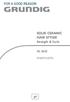 SOLID CERAMIC HAIR STYLER Straigth & Curls HS 3830 PORTUGUÊS A C E A B D F 2 SEGURANÇA Durante a colocação em funcionamento do aparelho, por favor, respeite as seguintes indicações: 7 Este aparelho destina-se
SOLID CERAMIC HAIR STYLER Straigth & Curls HS 3830 PORTUGUÊS A C E A B D F 2 SEGURANÇA Durante a colocação em funcionamento do aparelho, por favor, respeite as seguintes indicações: 7 Este aparelho destina-se
Manual do InCD Reader
 Manual do InCD Reader Nero AG Informações sobre direitos de autor e marcas comerciais Este manual e todo o respectivo conteúdo estão protegidos por direitos de autor e são propriedade da Nero AG. Todos
Manual do InCD Reader Nero AG Informações sobre direitos de autor e marcas comerciais Este manual e todo o respectivo conteúdo estão protegidos por direitos de autor e são propriedade da Nero AG. Todos
Moldura Digital para Fotografias
 DENVER DPF 741 Manual do Utilizador Moldura Digital para Fotografias ATENÇÃO O cabo de alimentação com adaptador/dispositivo para desligar o aparelho deve estar facilmente acessível e deve poder ser desligado
DENVER DPF 741 Manual do Utilizador Moldura Digital para Fotografias ATENÇÃO O cabo de alimentação com adaptador/dispositivo para desligar o aparelho deve estar facilmente acessível e deve poder ser desligado
Manual de Configuração do Hardware
 Desembalar Remova todos os materiais de protecção. As ilustrações neste manual são de um modelo semelhante. Apesar de poderem ser diferentes do seu modelo, o método de funcionamento é igual. Ligar o produto
Desembalar Remova todos os materiais de protecção. As ilustrações neste manual são de um modelo semelhante. Apesar de poderem ser diferentes do seu modelo, o método de funcionamento é igual. Ligar o produto
Câmara de vídeo digital. Manual do utilizador
 Câmara de vídeo digital Manual do utilizador Pt 2 Índice Introdução ao produto Funcionamento da câmara de vídeo digital... 3 Utilizar o painel... 4 Alimentação... 5 Modos... 6 Botão para mudar de modo...
Câmara de vídeo digital Manual do utilizador Pt 2 Índice Introdução ao produto Funcionamento da câmara de vídeo digital... 3 Utilizar o painel... 4 Alimentação... 5 Modos... 6 Botão para mudar de modo...
Manual de Instruções
 EL-USB-2-LCD Registador de Humidade, Temperatura e Ponto de Condensação com visor LCD Manual de Instruções Este registador mede e armazena até 16,379 leituras relativas a humidade e 16,379 leituras relativas
EL-USB-2-LCD Registador de Humidade, Temperatura e Ponto de Condensação com visor LCD Manual de Instruções Este registador mede e armazena até 16,379 leituras relativas a humidade e 16,379 leituras relativas
Versão Portuguesa. Introdução. Conteúdo da embalagem. Importante! WC050 Sweex Webcam 1.3 Megapixel USB 2.0
 WC050 Sweex Webcam 1.3 Megapixel USB 2.0 Introdução Gostaríamos de agradecer o facto de ter adquirido a Sweex Webcam 1.3 Megapixel USB 2.0. Com esta webcam poderá, de uma forma fácil, conversar com todos
WC050 Sweex Webcam 1.3 Megapixel USB 2.0 Introdução Gostaríamos de agradecer o facto de ter adquirido a Sweex Webcam 1.3 Megapixel USB 2.0. Com esta webcam poderá, de uma forma fácil, conversar com todos
d3500 Câmara digital Manual do utilizador
 d3500 Câmara digital Manual do utilizador PT ANTES DE COMEÇAR Declaração de Conformidade Entidade responsável: Hewlett-Packard Company Endereço: Para os clientes dos E.U.A. Palo Alto, CA 94304, USA Testado
d3500 Câmara digital Manual do utilizador PT ANTES DE COMEÇAR Declaração de Conformidade Entidade responsável: Hewlett-Packard Company Endereço: Para os clientes dos E.U.A. Palo Alto, CA 94304, USA Testado
Office Telefone com fios
 Office Telefone com fios NOS_Office_com_fios.indd 1 16/05/14 16:30 NOS_Office_com_fios.indd 2 16/05/14 16:30 1. Configurar o Office com fios 1.1. Aceder à página de configuração 1.2. Alterar a password
Office Telefone com fios NOS_Office_com_fios.indd 1 16/05/14 16:30 NOS_Office_com_fios.indd 2 16/05/14 16:30 1. Configurar o Office com fios 1.1. Aceder à página de configuração 1.2. Alterar a password
Cópia de Segurança e Recuperação Manual do utilizador
 Cópia de Segurança e Recuperação Manual do utilizador Copyright 2009 Hewlett-Packard Development Company, L.P. Windows é uma marca comercial registada nos EUA da Microsoft Corporation. As informações aqui
Cópia de Segurança e Recuperação Manual do utilizador Copyright 2009 Hewlett-Packard Development Company, L.P. Windows é uma marca comercial registada nos EUA da Microsoft Corporation. As informações aqui
PDA CAM MANUAL DO UTILIZADOR
 PDA CAM MANUAL DO UTILIZADOR Português Manual do utilizador Índice Preparações... 2 Conteúdo da embalagem... 2 Requisitos do sistema... 2 Ficar a conhecer o PDA Cam... 3 Componentes do PDA Cam... 3 Instalação...
PDA CAM MANUAL DO UTILIZADOR Português Manual do utilizador Índice Preparações... 2 Conteúdo da embalagem... 2 Requisitos do sistema... 2 Ficar a conhecer o PDA Cam... 3 Componentes do PDA Cam... 3 Instalação...
2400 Series Primeiros passos
 Conteúdo 2400 Series Primeiros passos Consute o Guia do usuário completo no CD para obter informações mais detalhadas sobre as seguintes tarefas: Configurando a impressora Conhecendo a impressora Colocando
Conteúdo 2400 Series Primeiros passos Consute o Guia do usuário completo no CD para obter informações mais detalhadas sobre as seguintes tarefas: Configurando a impressora Conhecendo a impressora Colocando
Actualização, Cópias de Segurança e Recuperação de Software
 Actualização, Cópias de Segurança e Recuperação de Software Manual do utilizador Copyright 2007 Hewlett-Packard Development Company, L.P. Windows é uma marca comercial registada da Microsoft Corporation
Actualização, Cópias de Segurança e Recuperação de Software Manual do utilizador Copyright 2007 Hewlett-Packard Development Company, L.P. Windows é uma marca comercial registada da Microsoft Corporation
Usando o computador portátil GIGABYTE pela primeira vez. 2 Conecte o adaptador AC no conector de entrada DC no lado esquerdo do computador portátil.
 Parabéns por adquirir um Notebook GIGABYTE. Este manual irá ajudá-lo a começar com a configuração do seu computador portátil. A configuração do produto final depende do modelo no momento da sua compra.
Parabéns por adquirir um Notebook GIGABYTE. Este manual irá ajudá-lo a começar com a configuração do seu computador portátil. A configuração do produto final depende do modelo no momento da sua compra.
EM4592 Repetidor WiFi de Banda Dupla de Utilização Simultânea
 EM4592 Repetidor WiFi de Banda Dupla de Utilização Simultânea EM4592 Repetidor WiFi de Banda Dupla de Utilização Simultânea 2 PORTUGUÊS Índice 1.0 Introdução... 2 1.1 Conteúdo da embalagem... 2 1.2 Descrição
EM4592 Repetidor WiFi de Banda Dupla de Utilização Simultânea EM4592 Repetidor WiFi de Banda Dupla de Utilização Simultânea 2 PORTUGUÊS Índice 1.0 Introdução... 2 1.1 Conteúdo da embalagem... 2 1.2 Descrição
Espresso 3000 - Cod. M0S04159 - Edizione 1H10
 10 2 3 6 4 5 15 8 7 9 14 16 11 12 1 13 18 17 19 20 Espresso 3000 - Cod. M0S04159 - Edizione 1H10 PORTOGUÊS Espresso 3000 1) Interruptor geral 2) Luz de aviso de funcionamento ON: máquina ligada 3) Luz
10 2 3 6 4 5 15 8 7 9 14 16 11 12 1 13 18 17 19 20 Espresso 3000 - Cod. M0S04159 - Edizione 1H10 PORTOGUÊS Espresso 3000 1) Interruptor geral 2) Luz de aviso de funcionamento ON: máquina ligada 3) Luz
PLANTRONICS VOYAGER 510-USB
 MANUAL DO UTILIZADOR PLANTRONICS VOYAGER 510-USB SISTEMA DE AURICULAR BLUETOOTH 0 0 0 BEM-VINDO CONTEÚDO DA EMBALAGEM Este Manual do Utilizador contém instruções relativas à instalação e utilização do
MANUAL DO UTILIZADOR PLANTRONICS VOYAGER 510-USB SISTEMA DE AURICULAR BLUETOOTH 0 0 0 BEM-VINDO CONTEÚDO DA EMBALAGEM Este Manual do Utilizador contém instruções relativas à instalação e utilização do
Sumário Introdução à câmera 2 Visão geral, recursos do produto 17 Como aproveitar ainda mais a sua câmera 19
 Sumário Introdução à câmera 2 Como colocar e carregar a bateria 2 Como usar um cartão MICROSD/SDHC (acessório) 5 Como ligar a câmera 6 Como configurar idioma, data e hora 7 Como fotografar ou gravar um
Sumário Introdução à câmera 2 Como colocar e carregar a bateria 2 Como usar um cartão MICROSD/SDHC (acessório) 5 Como ligar a câmera 6 Como configurar idioma, data e hora 7 Como fotografar ou gravar um
Telefone com fios Manual de configuração Office
 Telefone com fios Manual de configuração Office Índice Configurar o Office com fios 5 Aceder à página de configuração 5 Alterar a password e outros dados do administrador 5 Editar a extensão telefónica
Telefone com fios Manual de configuração Office Índice Configurar o Office com fios 5 Aceder à página de configuração 5 Alterar a password e outros dados do administrador 5 Editar a extensão telefónica
Controlo remoto HP Media (somente em alguns modelos) Manual do utilizador
 Controlo remoto HP Media (somente em alguns modelos) Manual do utilizador Copyright 2008 Hewlett-Packard Development Company, L.P. Windows e Windows Vista são marcas registadas da Microsoft Corporation
Controlo remoto HP Media (somente em alguns modelos) Manual do utilizador Copyright 2008 Hewlett-Packard Development Company, L.P. Windows e Windows Vista são marcas registadas da Microsoft Corporation
EM4591 Repetidor Wi-Fi universal com WPS
 EM4591 Repetidor Wi-Fi universal com WPS 2 PORTUGUÊS EM4591 Repetidor Wi-Fi universal com WPS Índice 1.0 Introdução... 2 1.1 Conteúdo da embalagem... 2 1.2 Descrição geral do dispositivo... 2 2.0 Onde
EM4591 Repetidor Wi-Fi universal com WPS 2 PORTUGUÊS EM4591 Repetidor Wi-Fi universal com WPS Índice 1.0 Introdução... 2 1.1 Conteúdo da embalagem... 2 1.2 Descrição geral do dispositivo... 2 2.0 Onde
MANUAL DO UTILIZADOR DO SCANNER
 MANUAL DO UTILIZADOR DO SCANNER Capítulo 1: Iniciação da digitalização Capítulo 2: A caixa de diálogo TWAIN Apêndices Índice 2 Iniciação da digitalização Get (Acquire) and Use the Scan Dialog Box... 3
MANUAL DO UTILIZADOR DO SCANNER Capítulo 1: Iniciação da digitalização Capítulo 2: A caixa de diálogo TWAIN Apêndices Índice 2 Iniciação da digitalização Get (Acquire) and Use the Scan Dialog Box... 3
QPG2631 A639. Guia de consulta rápida 15G06A2451M0
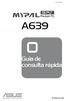 QPG63 A639 Guia de consulta rápida 5G06A45M0 SD Conheça o MyPal Parte da frente Parte lateral LED Alimentação/Notificação Alimentação Notificação Botão de iniciação Altifalante Botão de Navegação com 4
QPG63 A639 Guia de consulta rápida 5G06A45M0 SD Conheça o MyPal Parte da frente Parte lateral LED Alimentação/Notificação Alimentação Notificação Botão de iniciação Altifalante Botão de Navegação com 4
Símbolo para a recolha separada em países da Europa Este símbolo indica que este produto tem de ser recolhido separadamente.
 Símbolo para a recolha separada em países da Europa Este símbolo indica que este produto tem de ser recolhido separadamente. Os seguintes pontos aplicam-se somente a utilizadores de países europeus: Este
Símbolo para a recolha separada em países da Europa Este símbolo indica que este produto tem de ser recolhido separadamente. Os seguintes pontos aplicam-se somente a utilizadores de países europeus: Este
Ladibug TM 2.0 Software de Imagem para o Apresentador Virtual Manual do Utilizador - Português Europeu
 Ladibug TM 2.0 Software de Imagem para o Apresentador Virtual Manual do Utilizador - Português Europeu Índice 1. Introdução... 2 2. Requisitos do Sistema... 2 3. Instalar Ladibug... 3 4. Ligação ao Hardware...
Ladibug TM 2.0 Software de Imagem para o Apresentador Virtual Manual do Utilizador - Português Europeu Índice 1. Introdução... 2 2. Requisitos do Sistema... 2 3. Instalar Ladibug... 3 4. Ligação ao Hardware...
Tecnologias PowerShot SX500 IS e PowerShot SX160 IS
 Tecnologias PowerShot SX500 IS e PowerShot SX160 IS EMBARGO: 21 Agosto 2012, 15:00 (CEST) Objetiva grande angular de 24mm com zoom ótico de 30x (PowerShot SX500 IS) Desenvolvida segundo os mesmos processos
Tecnologias PowerShot SX500 IS e PowerShot SX160 IS EMBARGO: 21 Agosto 2012, 15:00 (CEST) Objetiva grande angular de 24mm com zoom ótico de 30x (PowerShot SX500 IS) Desenvolvida segundo os mesmos processos
Símbolo para a recolha separada em países da Europa Este símbolo indica que este produto tem de ser recolhido separadamente.
 Símbolo para a recolha separada em países da Europa Este símbolo indica que este produto tem de ser recolhido separadamente. Os seguintes pontos aplicam-se somente a utilizadores de países europeus: Este
Símbolo para a recolha separada em países da Europa Este símbolo indica que este produto tem de ser recolhido separadamente. Os seguintes pontos aplicam-se somente a utilizadores de países europeus: Este
Resolução de avarias de MPEG
 Resolução de avarias de MPEG Esta secção é para utilizadores de cardiologia que visualizam MPEGs. Consulte os seguintes tópicos para o ajudarem a resolver problemas detectados ao visualizar MPEGs. Componentes
Resolução de avarias de MPEG Esta secção é para utilizadores de cardiologia que visualizam MPEGs. Consulte os seguintes tópicos para o ajudarem a resolver problemas detectados ao visualizar MPEGs. Componentes
Cópia de Segurança e Recuperação Manual do utilizador
 Cópia de Segurança e Recuperação Manual do utilizador Copyright 2008 Hewlett-Packard Development Company, L.P. O Windows e o Windows Vista são marcas comerciais ou marcas registadas da Microsoft Corporation,
Cópia de Segurança e Recuperação Manual do utilizador Copyright 2008 Hewlett-Packard Development Company, L.P. O Windows e o Windows Vista são marcas comerciais ou marcas registadas da Microsoft Corporation,
Superintendência Regional de Ensino de Ubá - MG Núcleo de Tecnologia Educacional NTE/Ubá. LibreOffice Impress Editor de Apresentação
 Superintendência Regional de Ensino de Ubá - MG Núcleo de Tecnologia Educacional NTE/Ubá LibreOffice Impress Editor de Apresentação Iniciando o Impress no Linux Educacional 4 1. Clique no botão 'LE' no
Superintendência Regional de Ensino de Ubá - MG Núcleo de Tecnologia Educacional NTE/Ubá LibreOffice Impress Editor de Apresentação Iniciando o Impress no Linux Educacional 4 1. Clique no botão 'LE' no
GARANTIA LIMITADA DO FABRICANTE NOKIA PARA NOKIA COM WINDOWS PHONE
 GARANTIA LIMITADA DO FABRICANTE NOKIA PARA NOKIA COM WINDOWS PHONE ATENÇÃO! Esta Garantia Limitada do Fabricante ( Garantia ) aplica-se apenas a produtos Nokia com o Windows Phone autênticos, vendidos
GARANTIA LIMITADA DO FABRICANTE NOKIA PARA NOKIA COM WINDOWS PHONE ATENÇÃO! Esta Garantia Limitada do Fabricante ( Garantia ) aplica-se apenas a produtos Nokia com o Windows Phone autênticos, vendidos
FAQs da Aplicação Porsche Track Precision. Índice. 1. Compatibilidade da aplicação 2. 2. Funções e operação 2
 FAQs da Aplicação Porsche Track Precision Índice 1. Compatibilidade da aplicação 2 2. Funções e operação 2 3. Problemas de conectividade e resolução de problemas 5 1. Compatibilidade da aplicação 1.1 Que
FAQs da Aplicação Porsche Track Precision Índice 1. Compatibilidade da aplicação 2 2. Funções e operação 2 3. Problemas de conectividade e resolução de problemas 5 1. Compatibilidade da aplicação 1.1 Que
Comunicador cco SMOOTH TALKER
 MANUAL DE INSTRUÇÕES Comunicador cco SMOOTH TALKER Descrição do Produto Com um desenho moderno, o comunicador SMOOTH TALKER é o comunicador com uma mensagem e sequencial mais versátil existente no mercado.
MANUAL DE INSTRUÇÕES Comunicador cco SMOOTH TALKER Descrição do Produto Com um desenho moderno, o comunicador SMOOTH TALKER é o comunicador com uma mensagem e sequencial mais versátil existente no mercado.
Guia do Utilizador para o DS500E e o DS800E. Dangerfield May 2006V2 Delphi PSS
 Guia do Utilizador para o DS500E e o DS800E 1 ÍNDICE Componentes principais... 3 Menu principal... 14 Programa de diagnóstico.....35 Inserção de chave de Hardware. 44 Actualizar firmware...47 Comunicação
Guia do Utilizador para o DS500E e o DS800E 1 ÍNDICE Componentes principais... 3 Menu principal... 14 Programa de diagnóstico.....35 Inserção de chave de Hardware. 44 Actualizar firmware...47 Comunicação
Actualização, Cópias de Segurança e Recuperação de Software
 Actualização, Cópias de Segurança e Recuperação de Software Manual do utilizador Copyright 2006 Hewlett-Packard Development Company, L.P. Microsoft e Windows são marcas registadas da Microsoft Corporation
Actualização, Cópias de Segurança e Recuperação de Software Manual do utilizador Copyright 2006 Hewlett-Packard Development Company, L.P. Microsoft e Windows são marcas registadas da Microsoft Corporation
MANUAL DE INSTRUÇÕES DO TERMÔMETRO DIGITAL MODELO TD-870
 MANUAL DE INSTRUÇÕES DO TERMÔMETRO DIGITAL MODELO TD-870 Leia atentamente as instruções contidas neste manual antes de iniciar o uso do instrumento ÍNDICE 1. INTRODUÇÃO... - 1-2. REGRAS DE SEGURANÇA...
MANUAL DE INSTRUÇÕES DO TERMÔMETRO DIGITAL MODELO TD-870 Leia atentamente as instruções contidas neste manual antes de iniciar o uso do instrumento ÍNDICE 1. INTRODUÇÃO... - 1-2. REGRAS DE SEGURANÇA...
Podium View TM 2.0 Software de Imagem para o Apresentador Virtual Manual do Utilizador - Portugués
 Podium View TM 2.0 Software de Imagem para o Apresentador Virtual Manual do Utilizador - Portugués Índice 1. Introdução... 2 2. Requisitos do Sistema... 2 3. Instalar Podium View... 3 4. Ligação ao Hardware...
Podium View TM 2.0 Software de Imagem para o Apresentador Virtual Manual do Utilizador - Portugués Índice 1. Introdução... 2 2. Requisitos do Sistema... 2 3. Instalar Podium View... 3 4. Ligação ao Hardware...
Manual do utilizador
 Manual do utilizador BEM-VINDO Caro utilizador, obrigado por ter comprado este produto. Investimos muito tempo e esforços no seu desenvolvimento e esperamos que o mesmo o sirva durante muitos anos sem
Manual do utilizador BEM-VINDO Caro utilizador, obrigado por ter comprado este produto. Investimos muito tempo e esforços no seu desenvolvimento e esperamos que o mesmo o sirva durante muitos anos sem
Quha Zono. Manual do Utilizador
 Quha Zono Manual do Utilizador 2 Botão on-off / Indicador de luz Porta USB Sistema de suporte Bem-vindos ao rato Quha Zono. Este manual explicará todas as funções e definições do seu equipamento. Por favor
Quha Zono Manual do Utilizador 2 Botão on-off / Indicador de luz Porta USB Sistema de suporte Bem-vindos ao rato Quha Zono. Este manual explicará todas as funções e definições do seu equipamento. Por favor
Manual do utilizador. GE Câmara digital. imagination at work. Guia de Introdução. Série X : X400. Operações básicas. Funções da câmara.
 Manual do utilizador imagination at work GE Câmara digital Série X : X400 Guia de Introdução Operações básicas Funções da câmara Reproduzir Utilização dos menus Ligação da câmara Apêndice PT AVISO Não
Manual do utilizador imagination at work GE Câmara digital Série X : X400 Guia de Introdução Operações básicas Funções da câmara Reproduzir Utilização dos menus Ligação da câmara Apêndice PT AVISO Não
8. Perguntas e Respostas
 Arquimedes Manual do Utilizador 185 8. Perguntas e Respostas 8.1. Aparência Para conservar a disposição na qual estão expostas as B.D. no ecrã e para que em posteriores sessões de trabalho tenham a mesma
Arquimedes Manual do Utilizador 185 8. Perguntas e Respostas 8.1. Aparência Para conservar a disposição na qual estão expostas as B.D. no ecrã e para que em posteriores sessões de trabalho tenham a mesma
Guia de Imprimir/ Digitalizar Portátil para o Brother iprint&scan (Android )
 Guia de Imprimir/ Digitalizar Portátil para o Brother iprint&scan (Android ) Antes de utilizar o equipamento Brother Definições de notas Ao longo deste Manual do Utilizador, são utilizados os seguintes
Guia de Imprimir/ Digitalizar Portátil para o Brother iprint&scan (Android ) Antes de utilizar o equipamento Brother Definições de notas Ao longo deste Manual do Utilizador, são utilizados os seguintes
zūmo 590 Manual de Início Rápido
 zūmo 590 Manual de Início Rápido Março 2014 190-01706-54_0A Impresso em Taiwan Como começar AVISO Consulte no guia Informações importantes de segurança e do produto, na embalagem, os avisos relativos ao
zūmo 590 Manual de Início Rápido Março 2014 190-01706-54_0A Impresso em Taiwan Como começar AVISO Consulte no guia Informações importantes de segurança e do produto, na embalagem, os avisos relativos ao
Obrigado por adquirir o Optimus Kanguru Hotspot 4G.
 Obrigado por adquirir o Optimus Kanguru Hotspot 4G. Este guia irá ajudá-lo a compreender as funções básicas do seu dispositivo de Internet móvel. Leia este documento com atenção antes de usar o seu dispositivo
Obrigado por adquirir o Optimus Kanguru Hotspot 4G. Este guia irá ajudá-lo a compreender as funções básicas do seu dispositivo de Internet móvel. Leia este documento com atenção antes de usar o seu dispositivo
Auricular Bluetooth Nokia BH-102 9207246/33
 Auricular Bluetooth Nokia BH-102 1 2 3 4 45 46 7 8 10 119 9207246/33 DECLARAÇÃO DE CONFORMIDADE NOKIA CORPORATION declara que este produto HS-107W está conforme com os requisitos essenciais e outras disposições
Auricular Bluetooth Nokia BH-102 1 2 3 4 45 46 7 8 10 119 9207246/33 DECLARAÇÃO DE CONFORMIDADE NOKIA CORPORATION declara que este produto HS-107W está conforme com os requisitos essenciais e outras disposições
Formador: Carlos Maia
 Formador: Carlos Maia Iniciar o MS Excel MS Excel - Introdução 1 Ajuda Se ainda não estiver visível a ajuda do Excel do lado direito do ecrã, basta clicar sobre Ajuda do Microsoft Excel no menu Ajuda,
Formador: Carlos Maia Iniciar o MS Excel MS Excel - Introdução 1 Ajuda Se ainda não estiver visível a ajuda do Excel do lado direito do ecrã, basta clicar sobre Ajuda do Microsoft Excel no menu Ajuda,
Descrição do Serviço Diagnóstico no Local
 Apresentação do serviço A Dell tem o prazer de fornecer o Serviço de (o Serviço ) de acordo com este documento (a Descrição do Serviço ). Este fornece actividades opcionais de diagnóstico no local na empresa
Apresentação do serviço A Dell tem o prazer de fornecer o Serviço de (o Serviço ) de acordo com este documento (a Descrição do Serviço ). Este fornece actividades opcionais de diagnóstico no local na empresa
1 Alteração das imagens do aparelho Kaue 11-08-2011 2 Alteração na capacidade do reservat rio, de 1600ml para 1400ml Kaue 20-09-2011
 1 Alteração das imagens do aparelho Kaue 11-08-2011 2 Alteração na capacidade do reservat rio, de 1600ml para 1400ml Kaue 20-09-2011 07/11 719-09-05 775788 REV.2 Vapor Tapete Clean 719-09-05 2 Parabéns
1 Alteração das imagens do aparelho Kaue 11-08-2011 2 Alteração na capacidade do reservat rio, de 1600ml para 1400ml Kaue 20-09-2011 07/11 719-09-05 775788 REV.2 Vapor Tapete Clean 719-09-05 2 Parabéns
características do seu novo ionizador de plasma
 características do seu novo ionizador de plasma O seu ionizador de plasma é uma excelente escolha para uma limpeza eficiente do ar. O ionizador de plasma protegerá a sua família das alergias causadas pelo
características do seu novo ionizador de plasma O seu ionizador de plasma é uma excelente escolha para uma limpeza eficiente do ar. O ionizador de plasma protegerá a sua família das alergias causadas pelo
Fone de Ouvido com Câmera. (HS-1C) Para os telefones celulares Nokia 3100, 6100, e 7210.
 Fone de Ouvido com Câmera (HS-1C) Para os telefones celulares Nokia 3100, 6100, e 7210. INFORMAÇÕES LEGAIS Copyright Nokia Corporation 2002-2004. Todos os direitos reservados. É proibido reproduzir, transferir,
Fone de Ouvido com Câmera (HS-1C) Para os telefones celulares Nokia 3100, 6100, e 7210. INFORMAÇÕES LEGAIS Copyright Nokia Corporation 2002-2004. Todos os direitos reservados. É proibido reproduzir, transferir,
Manual do Nero Burn/Burn Settings Plug-in para MCE
 Manual do Nero Burn/Burn Settings Plug-in para MCE Nero AG Informações sobre direitos de autor e marcas O manual e todos os seus conteúdos estão protegidos pelos direitos de autores e são propriedade da
Manual do Nero Burn/Burn Settings Plug-in para MCE Nero AG Informações sobre direitos de autor e marcas O manual e todos os seus conteúdos estão protegidos pelos direitos de autores e são propriedade da
